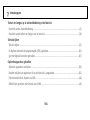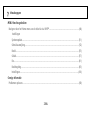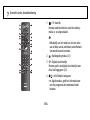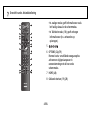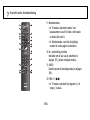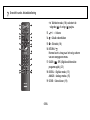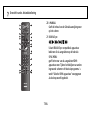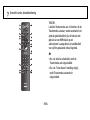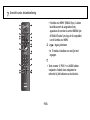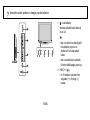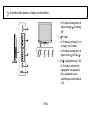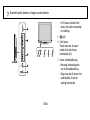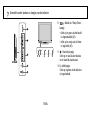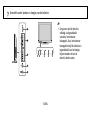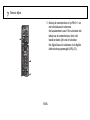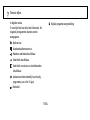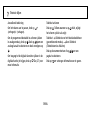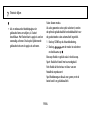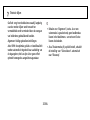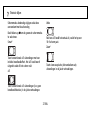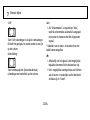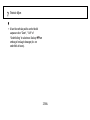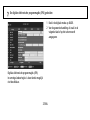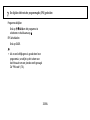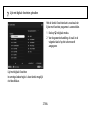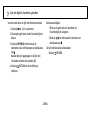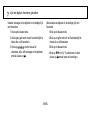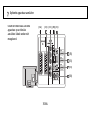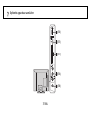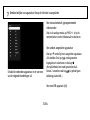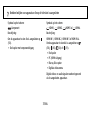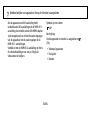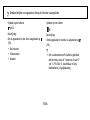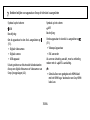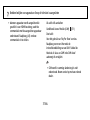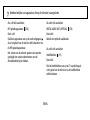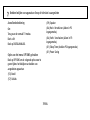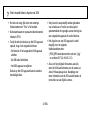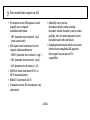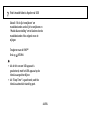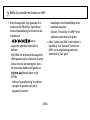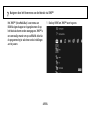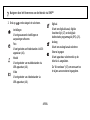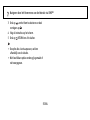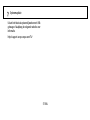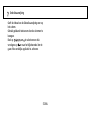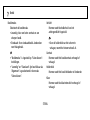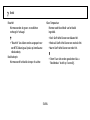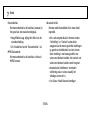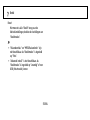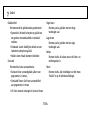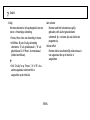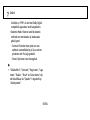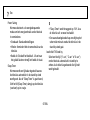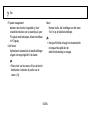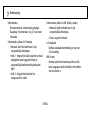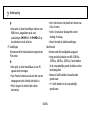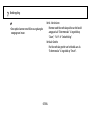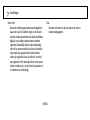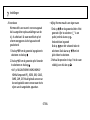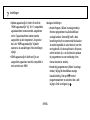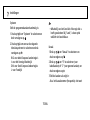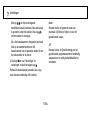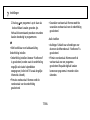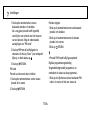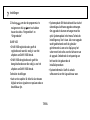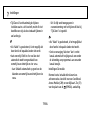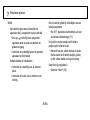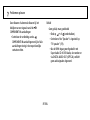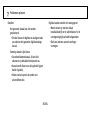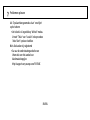1/84
Inhoudsopgave
Toetsen en lampjes op de afstandsbediening en de televisie
Overzicht van de afstandsbediening..............................................................................................................(3)
Overzicht van de toetsen en lampjes van de televisie.................................................................................(10)
Televisie kijken
Televisie kijken.............................................................................................................................................(15)
De digitale elektronische programmagids (EPG) gebruiken........................................................................(25)
Lijst met digitale favorieten gebruiken........................................................................................................(27)
Optionele apparatuur gebruiken
Optionele apparatuur aansluiten.................................................................................................................(30)
Beelden bekijken van apparatuur die op de televisie is aangesloten..........................................................(32)
Foto’s/muziek/video’s afspelen via USB.......................................................................................................(40)
BRAVIA Sync gebruiken met Controle voor HDMI.........................................................................................(45)

2/84
Inhoudsopgave
MENU-functies gebruiken
Navigeren door het Home-menu van de televisie via XMB™......................................................................(48)
Instellingen
Systeemupdate.....................................................................................................................................(51)
Gebruiksaanwijzing...............................................................................................................................(52)
Beeld.....................................................................................................................................................(53)
Geluid....................................................................................................................................................(57)
Eco.........................................................................................................................................................(61)
Beeldregeling........................................................................................................................................(63)
Instellingen...........................................................................................................................................(66)
Overige informatie
Problemen oplossen.....................................................................................................................................(80)

3/84
Overzicht van de afstandsbediening
1 – TV stand-by
Hiermee wordt de televisie vanuit de stand-by
modus in- en uitgeschakeld.
• Afhankelijk van het model zou zich een extra
aan-/uitknop aan de achterkant van de Remote
Commander kunnen bevinden.
2 – Beeldregeling-modus (21)
3 – Digitale favorietenlijst
Hiermee geeft u de digitale favorietenlijst weer
die u hebt opgegeven (27).
4 / – Info/Teletekst weergeven
• In digitale modus: geeft kort informatie weer
over het programma dat momenteel wordt
bekeken.

4/84
Overzicht van de afstandsbediening
• In analoge modus: geeft informatie weer zoals
het huidige kanaal en de schermmodus.
• In Teletekst-modus (18): geeft verborgen
informatie weer (b.v. antwoorden op
quizvragen).
5
6 OPTIONS (24)(39)
Hiermee kunt u verschillende weergaveopties
activeren en wijzigen/aanpassen in
overeenstemming met de bron en de
schermmodus.
7 HOME (48)
8 Gekleurde toetsen (19)(28)

5/84
Overzicht van de afstandsbediening
9 Nummertoetsen
• In TV-modus: selecteert kanalen. Voor
kanaalnummers vanaf 10 drukt u het tweede
en derde cijfer snel in.
• In Teletekstmodus: voert het driecijferige
nummer in om de pagina te selecteren.
10 – ondertiteling instellen
Indrukken om de taal van de ondertitels te
wijzigen (75) (alleen in digitale modus).
11 AUDIO
Druk hierop om de tweetalige modus te wijzigen
(58).
12 PROG +/-/ /
• In TV-modus: selecteert het volgende (+) of
vorige (-) kanaal.

6/84
Overzicht van de afstandsbediening
• In Teletekst-modus (18): selecteert de
volgende ( ) of vorige ( ) pagina.
13 +/- – Volume
14 – Geluid onderdrukken
15 – Teletekst (18)
16 RETURN /
Hiermee keert u terug naar het vorige scherm
van een weergegeven menu.
17 GUIDE / – EPG (Digitale elektronische
programmagids) (25)
18 DIGITAL – Digitale modus (15)
ANALOG – Analoge modus (15)
19 SCENE – Scène kiezen (19)

7/84
Overzicht van de afstandsbediening
20 i-MANUAL
Geeft de inhoud van de Gebruiksaanwijzing weer
op het scherm.
21 BRAVIA Sync
:
U kunt BRAVIA Sync-compatibele apparatuur
bedienen die is aangesloten op de televisie.
SYNC MENU:
geeft het menu van de aangesloten HDMI-
apparatuur weer. Tijdens het bekijken van andere
ingevoerde schermen of televisieprogramma´s
wordt “Selectie HDMI-apparatuur” weergegeven
als de knop wordt ingedrukt.

8/84
Overzicht van de afstandsbediening
THEATRE:
u kunt de Theatermodus aan- of uitzetten. Als de
Theatermodus aanstaat, worden automatisch de
optimale geluidskwaliteit (als de televisie met
gebruik van een HDMI-kabel op een
audiosysteem is aangesloten) en beeldkwaliteit
voor op film gebaseerde inhoud ingesteld.
• Als u de televisie uitschakelt, wordt de
Theatermodus ook uitgeschakeld.
• Als u de “Scène kiezen”-instelling wijzigt,
wordt Theatermodus automatisch
uitgeschakeld.

9/84
Overzicht van de afstandsbediening
• “Controle voor HDMI” (BRAVIA Sync) is alleen
beschikbaar met de aangesloten Sony-
apparatuur die voorzien is van het BRAVIA Sync
of BRAVIA Theatre Sync-logo of die compatibel
is met Controle voor HDMI.
22 – ingang selecteren
• In TV-modus: indrukken voor een lijst met
ingangen.
• Toets nummer 5, PROG + en AUDIO hebben
voelpunten. Gebruik deze voelpunten ter
referentie bij het bedienen van de televisie.

10/84
Overzicht van de toetsen en lampjes van de televisie
1 – Aan/uitknop
Hiermee schakelt u de televisie
in en uit.
• Als u de televisie volledig wilt
uitschakelen, moet u de
stekker uit het stopcontact
halen.
• Als u uw televisie inschakelt,
licht het AAN-lampje groen op.
2 PROG +/-/ /
• In TV-modus: selecteert het
volgende (+) of vorige (-)
kanaal.
PROG

11/84
Overzicht van de toetsen en lampjes van de televisie
• In TV-menu: beweegt door de
opties omhoog ( ) of omlaag
().
3 +/-/ /
• In TV-modus: verhoogt (+) of
verlaagt (-) het volume.
• In TV-menu: beweegt door de
opties rechts ( ) of links ( ).
4 / – Ingang selecteren / OK
• In TV-modus: selecteert de
ingangsbron van apparatuur
die is aangesloten op de
aansluitingen van de televisie
(32).
PROG

12/84
Overzicht van de toetsen en lampjes van de televisie
• In TV-menu: selecteert het
menu of de optie en bevestigt
de instelling.
5 (48)
6 Licht Sensor
Plaats niets voor de sensor
omdat dit de functie kan
beïnvloeden (62).
7 Sensor afstandsbediening
• Ontvangt infraroodsignalen
van de afstandsbediening.
• Zorg ervoor dat de sensor niet
wordt bedekt, dit kan de
werking beïnvloeden.
PROG

13/84
Overzicht van de toetsen en lampjes van de televisie
8 – Beeld uit / Sleep Timer-
lampje
• Licht op in groen als het beeld
is uitgeschakeld (61).
• Licht op in oranje als de timer
is ingesteld (61).
9 – Stand-by lampje
Licht op in rood als de televisie
in de stand-by stand staat.
10 – AAN-lampje
Licht op in groen als de televisie
is ingeschakeld.
PROG

14/84
Overzicht van de toetsen en lampjes van de televisie
• Zorg ervoor dat de televisie
volledig is uitgeschakeld
voordat u het netsnoer
loskoppelt. Als u het netsnoer
loskoppelt terwijl de televisie is
ingeschakeld, kan het lampje
blijven branden of kan de
televisie defect raken.
PROG

15/84
Televisie kijken
1 Druk op aan de zijkant van de televisie om de
televisie in te schakelen.
Als de televisie stand-by staat (het (stand-by)
-lampje aan de voorzijde van de televisie is
rood), druk dan op op de afstandsbediening
om de televisie in te schakelen.
2 Druk op DIGITAL/ANALOG om om te schakelen
tussen de digitaalmodus en analoogmodus.
De beschikbaarheid van de kanalen is afhankelijk
van de ingeschakelde modus.

16/84
Televisie kijken
3 Druk op de nummertoetsen of op PROG +/- om
een televisiekanaal te selecteren.
Om kanaalnummers vanaf 10 te selecteren met
behulp van de nummertoetsen, dient u het
tweede en derde cijfer snel in te drukken.
Een digitaal kanaal te selecteren via de digitale
elektronische programmagids (EPG) (25).

17/84
Televisie kijken
In digitale modus
Er verschijnt kort een tekst met informatie. De
volgende pictogrammen kunnen worden
weergegeven.
: Radioservice
: Gecodeerde/abonneeservice
: Meerdere audiotalen beschikbaar
: Ondertitels beschikbaar
: Ondertitels voor doven en slechthorenden
beschikbaar
: Aanbevolen minimumleeftijd voor huidig
programma (van 4 tot 18 jaar)
: Kinderslot
: Digitale programmavergrendeling

18/84
Televisie kijken
Aanvullende bediening
Om het volume aan te passen, druk op +
(verhogen)/ (verlagen).
Om de programma-indextabel te activeren (alleen
in analoge modus), druk op . Druk op om een
analoog kanaal te selecteren en druk vervolgens op
.
Om toegang tot de digitale favorieten (alleen in de
digitale functie) te krijgen, druk op . Zie (27) voor
meer informatie.
Teletekst activeren
Druk op . Telkens wanneer u op drukt, wijzigt
het scherm cyclisch als volgt:
Teletekst Teletekst over het televisiebeeld heen
(gecombineerde modus) Geen Teletekst
(Teletekstservice afsluiten)
Druk op de nummertoetsen of op / om een
pagina te selecteren.
Druk op om verborgen informatie weer te geven.

19/84
Televisie kijken
• Als er onderaan de teletekstpagina vier
gekleurde items verschijnen, is Fastext
beschikbaar. Met Fastext kunt u pagina's snel en
eenvoudig activeren. Druk op de bijbehorende
gekleurde toets om de pagina te activeren.
Scène kiezen-modus
Als u de gewenste scène-optie selecteert, worden
de optimale geluidskwaliteit en beeldkwaliteit voor
de geselecteerde scène automatisch ingesteld.
1 Druk op SCENE op de afstandsbediening.
2 Druk op om de modus te selecteren
en druk daarna op .
Bioscoop: Beeld en geluid zoals in de bioscoop.
Sport: Realistisch beeld met surroundgeluid.
Foto: Beeld dat de textuur en kleur van een
fotoafdruk reproduceert.
Spel: Beeldweergave ideaal voor gamen, met de
beste beeld- en geluidskwaliteit.

20/84
Televisie kijken
Grafisch: zorgt voor beeldscènes waarbij langdurig
naar de monitor kijken wordt verzacht en
vermoeidheid wordt verminderd door de weergave
van helderdere gedetailleerde beelden.
Algemeen: Huidige gebruikersinstellingen.
Auto HDMI: de optimale geluids- en beeldkwaliteit
worden automatisch ingesteld naar aanleiding van
de ingangsbron; het kan zijn dat er geen effect
optreedt vanwege de aangesloten apparatuur.
• Behalve voor “Algemeen“, kunt u als er een
scènemodus is geselecteerd, geen beeldmodus
kiezen in het beeldmenu - u moet eerst Scène
kiezen uitschakelen.
• Als u Theatermodus (8) op AAN instelt, schakelt
de instelling voor “Scène kiezen” automatisch
naar “Bioscoop”.

21/84
Televisie kijken
Schermmodus handmatig wijzigen zodat deze
overeenkomt met de uitzending
Druk telkens op om de gewenste schermmodus
te selecteren.
Smart*
Toont conventionele 4:3-uitzendingen met een
imitatie-breedbeeldeffect. Het 4:3-beeld wordt
uitgerekt zodat dit het scherm vult.
4:3
Toont conventionele 4:3-uitzendingen (b.v. geen
breedbeeldtelevisie) in de juiste verhoudingen.
Wide
Rekt een 4:3 beeld horizontaal uit, zodat het op een
16:9 scherm past.
Zoom*
Toont cinemascopische (brievenbusformaat)
uitzendingen in de juiste verhoudingen.

22/84
Televisie kijken
14:9*
Toont 14:9-uitzendingen in de juiste verhoudingen.
Dit heeft tot gevolg dat er zwarte randen te zien zijn
op het scherm.
Ondertiteling*
Toont cinemascopische (brievenbusformaat)
uitzendingen met ondertitels op het scherm.
Auto
• Als “Schermmodus“ is ingesteld op “Auto“,
wordt de schermmodus automatisch aangepast
om overeen te stemmen met het uitgezonden
signaal.
* Gedeelten van de onder- en bovenkant van het
beeld kunnen wegvallen.
• Afhankelijk van het signaal is het mogelijk dat
bepaalde schermmodi niet selecteerbaar zijn.
• Het is mogelijk dat sommige tekens en/of letters
aan de boven- en onderzijde van het beeld niet
zichtbaar zijn in “Smart”.

23/84
Televisie kijken
• U kunt de verticale positie van het beeld
aanpassen door “Zoom“, “14:9“ of
“Ondertiteling“ te selecteren. Druk op om
omhoog of omlaag te bewegen (bv. om
ondertitels te lezen).

24/84
Televisie kijken
Opties van het menu OPTIONS gebruiken
Druk op OPTIONS om tijdens het bekijken van een
TV-programma de volgende opties weer te geven.
(53) Beeld
(57) Geluids
(59) Speaker
Vergrendelen/Ontgrendelen (alleen in digitale
modus)
Vergrendelen/Ontgrendelen het geselecteerde
kanaal. Zie “Kinderslot“ voor de PIN code (76).
(75) Audiotaal (alleen in digitale modus)
(75) Ondertiteling instellen (alleen in digitale
modus)
(61) Sleep Timer
(61) Power Saving
Systeeminformatie (alleen in digitale modus)
Toont het scherm met systeeminformatie.

25/84
De digitale elektronische programmagids (EPG) gebruiken
Digitale elektronische programmagids (EPG)
In sommige landen/regio's is deze functie mogelijk
niet beschikbaar.
1 Druk in de digitale modus op GUIDE.
2 Voer de gewenste handeling uit zoals in de
volgende tabel of op het scherm wordt
aangegeven.

26/84
De digitale elektronische programmagids (EPG) gebruiken
Programma bekijken
Druk op om het programma te
selecteren en druk daarna op .
EPG uitschakelen
Druk op GUIDE.
• Als er een leeftijdsgrens is geselecteerd voor
programma's, verschijnt op het scherm een
bericht waarin om een pincode wordt gevraagd.
Zie “PIN-code“ (76).

27/84
Lijst met digitale favorieten gebruiken
Lijst met digitale Favorieten
In sommige landen/regio's is deze functie mogelijk
niet beschikbaar.
Met de functie Favorieten kunt u maximaal vier
lijsten met favoriete programma's samenstellen.
1 Druk op in digitale modus.
2 Voer de gewenste handeling uit zoals in de
volgende tabel of op het scherm wordt
aangegeven.

28/84
Lijst met digitale favorieten gebruiken
Voor de eerste keer uw lijst met favorieten maken
1 Druk op om “Ja“ te selecteren.
2 Druk op de gele toets om de Favorietenlijst te
kiezen.
3 Druk op om het kanaal te
selecteren dat u wilt toevoegen en druk daarna
op .
Kanalen die zijn opgeslagen in de lijst met
Favorieten bevatten het symbool .
4 Druk op RETURN om de instelling te
voltooien.
Een kanaal bekijken
1 Druk op de gele toets om doorheen uw
Favorietenlijst te navigeren.
2 Druk op om het kanaal te selecteren en
druk daarna op .
De lijst met favorieten uitschakelen
Druk op RETURN.

29/84
Lijst met digitale favorieten gebruiken
Kanalen toevoegen of verwijderen in de huidige lijst
met favorieten
1 Druk op de blauwe toets.
2 Druk op de gele toets om de Favorietenlijst te
kiezen die u wilt bewerken.
3 Druk op om het kanaal te
selecteren dat u wilt toevoegen of verwijderen
en druk daarna op .
Alle kanalen verwijderen uit de huidige lijst met
favorieten
1 Druk op de blauwe toets.
2 Druk op de gele toets om de Favorietenlijst te
kiezen die u wilt bewerken.
3 Druk op de blauwe toets.
4 Druk op om “Ja“ te selecteren en druk
daarna op om uw keuze te bevestigen.

32/84
Beelden bekijken van apparatuur die op de televisie is aangesloten
Schakel de verbonden apparatuur in en voer een
van de volgende handelingen uit.
Voor een automatisch geprogrammeerde
videorecorder
Druk in de analoge modus op PROG +/- of op de
nummertoetsen om het videokanaal te selecteren.
Voor andere aangesloten apparatuur
Druk op om de lijst met aangesloten apparatuur
af te beelden. Druk op om de gewenste
ingangsbron te selecteren en druk op .
(Het oplichtende item wordt geselecteerd als
binnen 2 seconden nadat op is gedrukt geen
bediening plaatsvindt.)
Voor een USB-apparaat (40)

33/84
Beelden bekijken van apparatuur die op de televisie is aangesloten
Symbool op het scherm:
Component
Beschrijving:
Om de apparatuur te zien die is aangesloten op
(30).
• Dvd-speler met componentuitgang
Symbool op het scherm:
HDMI1, HDMI2, HDMI3 of HDMI4
Beschrijving:
HDMI IN 1, HDMI IN 2, HDMI IN 3 of HDMI IN 4.
Om de apparatuur te zien die is aangesloten op
(30), (30), (30) of (31).
• Dvd-speler
• PC (HDMI-uitgang)
• Blu-ray Disc-speler
• Digitale videocamera
Digitale video- en audiosignalen worden ingevoerd
via de aangesloten apparatuur.

34/84
Beelden bekijken van apparatuur die op de televisie is aangesloten
Als de apparatuur een DVI-aansluiting heeft,
verbind dan de DVI-aansluiting met de HDMI IN 1-
aansluiting door middel van een DVI-HDMI-adapter
(niet meegeleverd) en verbind de audio-uitgangen
van de apparatuur met de audio-ingangen in de
HDMI IN 1- aansluitingen.
Verbind ze met de HDMI IN 2-aansluiting om foto's
of schermafbeeldingen van een pc of digitale
videocamera te bekijken.
Symbool op het scherm:
AV1
Beschrijving:
Om de apparatuur te zien die is aangesloten op
(30).
• Videospel apparatuur
• Dvd-speler
• Decoder

35/84
Beelden bekijken van apparatuur die op de televisie is aangesloten
Symbool op het scherm:
AV2
Beschrijving:
Om de apparatuur te zien die is aangesloten op
(30).
• Dvd-recorder
• Videorecorder
• Decoder
Symbool op het scherm:
PC
Beschrijving:
Om de apparatuur te zien die is aangesloten op
(30).
• Het is aanbevolen een PC-kabel te gebruiken
met ferrieten, zoals de “Connector, D-sub 15“
(ref. 1-793-504-11, beschikbaar in Sony-
klantendienst), of gelijkwaardig.

36/84
Beelden bekijken van apparatuur die op de televisie is aangesloten
Symbool op het scherm:
USB
Beschrijving:
Om de apparatuur te zien die is aangesloten op
(31).
• Digitale videocamera
• Digitale camera
• USB-apparaat
U kunt genieten van foto/muziek/videobestanden
die op een digitale fotocamera of videocamera van
Sony zijn opgeslagen (40).
Symbool op het scherm:
AV3
Beschrijving:
Om de apparatuur te zien die is aangesloten op
(31).
• Videospel apparatuur
• DVC-camcorder
Als u mono-uitrusting aansluit, moet u verbinding
maken met de AV3 L-aansluiting.
• Gebruik alleen een goedgekeurde HDMI-kabel
met het HDMI-logo. We bevelen een Sony HDMI-
kabel aan.

37/84
Beelden bekijken van apparatuur die op de televisie is aangesloten
• Wanneer apparatuur wordt aangesloten die
geschikt is voor HDMI-besturing, wordt de
communicatie met de aangesloten apparatuur
ondersteund. Raadpleeg (45) om deze
communicatie in te stellen.
Als u dit wilt aansluiten:
Conditional Access Module (CAM) (31)
Doet u dit:
Voor het gebruik van 'Pay Per View'-services.
Raadpleeg voor meer informatie de
instructiehandleiding van uw CAM. Schakel de
televisie uit als u uw CAM in de CAM-sleuf
aanbrengt of verwijdert.
• CAM wordt in sommige landen/regio's niet
ondersteund. Neem contact op met uw erkende
dealer.

38/84
Beelden bekijken van apparatuur die op de televisie is aangesloten
Als u dit wilt aansluiten:
HiFi-geluidsapparatuur (30)
Doet u dit:
Sluit deze apparatuur aan op de audio-uitgangen
als u het geluid van de televisie wilt beluisteren via
de HiFi-geluidsapparatuur.
Het volume van de externe speakers kan worden
gewijzigd door op de volumetoetsen van de
afstandsbediening te drukken.
Als u dit wilt aansluiten:
DIGITAL AUDIO OUT (OPTICAL) (30)
Doet u dit:
Gebruik een optische audiokabel.
Als u dit wilt aansluiten:
Hoofdtelefoon (31)
Doet u dit:
Sluit de hoofdtelefoon aan op de -aansluiting als
u het geluid van de televisie via de hoofdtelefoon
wilt beluisteren.

39/84
Beelden bekijken van apparatuur die op de televisie is aangesloten
Aanvullende bediening
Om:
Terug naar de normale TV-modus
Doet u dit:
Druk op DIGITAL/ANALOG.
Opties van het menu OPTIONS gebruiken
Druk op OPTIONS om de volgende opties weer te
geven tijdens het bekijken van beelden van
aangesloten apparatuur.
(53) Beeld
(57) Geluids
(59) Speaker
(64) Horiz. Verschuiven (alleen in PC-
ingangsmodus)
(64) Vertic. Verschuiven (alleen in PC-
ingangsmodus)
(61) Sleep Timer (behalve PC-ingangsmodus)
(61) Power Saving

40/84
Foto’s/muziek/video’s afspelen via USB
U kunt genieten van foto/muziek/videobestanden
die op een digitale fotocamera of videocamera van
Sony zijn opgeslagen door middel van een USB-
kabel of een USB-opslagmedium op uw televisie.
1 Sluit een USB-apparaat aan op de televisie.
2 Druk op HOME.
3 Druk op om “Foto”, “Muziek” of “Video” te
selecteren.
4 Druk op om een USB-apparaat te selecteren
en druk vervolgens op .
Het bestand of de maplijst verschijnt.
5 Druk op om een bestand of map te
selecteren en druk daarna op .
Als u een map selecteert, moet u eerst een
bestand selecteren en dan op drukken.
Het afspelen begint.
• U kunt achtergrondmuziek registreren die wordt
afgespeeld tijdens een diavoorstelling via
Foto door OPTIONS in te drukken en vervolgens
“Muziek diavoorstelling“ te selecteren terwijl de
muziek wordt afgespeeld.
• De beeldkwaliteit kan minder goed zijn wanneer
“Foto“ wordt gebruikt omdat de beelden
afhankelijk van het bestand kunnen worden
uitvergroot. Het is ook mogelijk dat de beelden
niet het volledige scherm vullen afhankelijk van
de beeldgrootte en hoogte-breedteverhouding
van het televisiebeeld.

41/84
Foto’s/muziek/video’s afspelen via USB
• Het kan ook enige tijd duren om sommige
fotobestanden met “Foto“ af te beelden.
• De bestandsnaam en mapnaam ondersteunen de
tekenset UTF-8.
• Terwijl de televisie de data op het USB-apparaat
ophaalt, mag u het volgende niet doen:
- De televisie of het aangesloten USB-apparaat
afzetten.
- De USB-kabel uittrekken.
- Het USB-apparaat verwijderen.
De data op het USB-apparaat kunnen daardoor
beschadigd raken.
• Sony kan niet aansprakelijk worden gehouden
voor schade aan of verlies van data op het
opnamemedium ten gevolge van een storing van
een aangesloten apparaat of van de televisie.
• Het afspelen van een USB-apparaat is enkel
mogelijk voor de volgende
fotobestandsformaten:
- JPEG (JPEG-bestanden met de extensie “.jpg“
en conform DCF 2.0 of Exif 2.21)
• Als u een Sony digitale fotocamera aansluit,
moet de USB-aansluitmodus van de camera op
Auto of Massaopslag staan. Raadpleeg voor
meer informatie over de USB-aansluitmodus de
instructies van uw digitale camera.

42/84
Foto’s/muziek/video’s afspelen via USB
• Het afspelen van een USB-apparaat is enkel
mogelijk voor de volgende
muziekbestandsformaten:
- MP3 (bestanden met de extensie “.mp3“
zonder auteursrecht).
• USB-afspelen wordt ondersteund voor het
volgende videobestandsformaat:
- MPEG1 (bestanden met de extensie “.mpg”)
- MP4 (bestanden met de extensie “.mp4”)
- DivX (bestanden met de extensie “.avi”)
• USB Photo Viewer ondersteunt FAT16- en
FAT32-bestandssystemen.
• BRAVIA TV ondersteunt DivX ®.
• Er worden maximaal 300 bestanden per map
ondersteund.
• Afhankelijk van de precieze
bestandsspecificaties kunnen sommige
bestanden, inclusief die welke op een pc werden
gewijzigd, zelfs niet worden afgespeeld als het
bestandsformaat wordt ondersteund.
• Raadpleeg de onderstaande website voor actuele
informatie over compatibele USB-apparaten.
http://support.sony-europe.com/TV/
compatibility/

43/84
Foto’s/muziek/video’s afspelen via USB
Een foto weergeven
– Fotokader
U kunt een foto op het scherm weergeven
gedurende een geselecteerde tijdsperiode. Na die
tijdsperiode schakelt de televisie automatisch over
naar de stand-by modus.
1 Selecteer een foto.
U kunt een foto selecteren op het aangesloten
USB-apparaat.
2 Druk op OPTIONS op de geselecteerde foto en
selecteer vervolgens “Fotokaderbeeld“.
3 Druk meerdere malen op RETURN om terug te
keren naar het menu Home.
4 Druk op om “Foto” te selecteren, selecteer
vervolgens “Fotokader” en druk op .
De televisie schakelt over naar de modus
Fotokader en de geselecteerde foto wordt op het
scherm weergegeven.
De duur instellen voor het weergeven van de foto
Druk op OPTIONS, selecteer vervolgens “Duur”
en druk op . Selecteer vervolgens de duur en
druk op .
De teller verschijnt op het scherm.
Diavoorstelling met muziek
U kunt achtergrondmuziek selecteren die wordt
afgespeeld tijdens een diavoorstelling.
Druk op OPTIONS, kies vervolgens “Toevoegen
aan de lijst“ en druk op .

44/84
Foto’s/muziek/video’s afspelen via USB
Gebruik “Uit de lijst verwijderen“ om
muziekbestanden van de lijst te verwijderen en
“Muziek diavoorstelling“ om te bladeren door de
muziekbestanden of de volgorde ervan te
wijzigen.
Terugkeren naar de XMB™
Druk op RETURN.
• Als de foto van een USB-apparaat is
geselecteerd, moet het USB-apparaat op de
televisie aangesloten blijven.
• Als “Sleep Timer” is geactiveerd, wordt de
televisie automatisch stand-by gezet.

45/84
BRAVIA Sync gebruiken met Controle voor HDMI
Via de functie Controle voor HDMI kan de televisie
communiceren met de aangesloten apparatuur die
compatibel is met de functie, via HDMI CEC
(Consumer Electronics Control).
Door bijvoorbeeld Sony-apparatuur aan te sluiten
die compatibel is met Controle voor HDMI (met
HDMI-kabels), kunt u deze samen besturen.
Zorg ervoor dat de apparatuur correct is aangesloten
en dat de instellingen juist zijn.
Controle voor HDMI
• Schakelt automatisch de aangesloten apparatuur
uit als u de televisie in de stand-by modus zet
via de afstandsbediening.
• Schakelt automatisch de televisie in en schakelt
de invoer naar de aangesloten apparatuur als de
apparatuur begint te spelen.
• Als u een aangesloten audiosysteem aanzet
terwijl de televisie aanstaat, schakelt de
geluidsuitgang van de TV-speaker naar het
audiosysteem.
• Past het volume ( +/-) aan en schakelt het
geluid ( ) van een aangesloten audiosysteem
uit.

46/84
BRAVIA Sync gebruiken met Controle voor HDMI
• U kunt de aangesloten Sony-apparatuur die is
voorzien van het BRAVIA Sync-logo bedienen
met de afstandsbediening van de televisie door
te drukken op:
- om de
aangesloten apparatuur rechtstreeks te
bedienen.
- SYNC MENU om het menu van de aangesloten
HDMI-apparatuur op het scherm weer te geven.
Zodra u het menu hebt weergegeven, kunt u
het menuscherm bedienen met gebruik van
, , gekleurde toetsen en
RETURN.
- Selecteer “Apparaatbesturing“ en selecteer
vervolgens de gewenste optie om de
apparatuur te besturen.
- Raadpleeg de instructiehandleiding van de
bedienbare apparatuur.
- Selecteer “TV-besturing” om XMB™ of het
optiemenu van de televisie te openen.
• Indien “Controle voor HDMI” van de televisie is
ingesteld op “Aan”, dan wordt “Controle voor
HDMI” van de aangesloten apparatuur ook
automatisch op “Aan” gezet.

47/84
BRAVIA Sync gebruiken met Controle voor HDMI
Apparatuur aansluiten die compatibel is met
Controle voor HDMI
Sluit de compatibele apparatuur met een HDMI-
kabel aan op de televisie. Als u een audiosysteem
aansluit, sluit dan ook altijd de DIGITAL AUDIO OUT
(OPTICAL)-aansluiting van de televisie en het
audiosysteem aan met gebruik van een optische
audiokabel (30).
De instellingen van Controle voor HDMI
uitvoeren
De instellingen van Controle voor HDMI dienen
zowel aan de zijde van de televisie als aan de zijde
van de aangesloten apparatuur te zijn ingesteld. Zie
“HDMI-instellingen” (68) voor de instellingen aan
de televisiezijde. Raadpleeg voor de instellingen van
de aangesloten apparatuur de
gebruikershandleiding van die apparatuur.

48/84
Navigeren door het Home-menu van de televisie via XMB™
Het XMB™ (XrossMediaBar) is een menu van
BRAVIA-eigenschappen en ingangsbronnen die op
het televisiescherm worden weergegeven. XMB™ is
een eenvoudige manier om op uw BRAVIA-televisie
de programmering te selecteren en de instellingen
aan te passen.
1 Druk op HOME om XMB™ weer te geven.

49/84
Navigeren door het Home-menu van de televisie via XMB™
2 Druk op om de categorie te selecteren.
Instellingen
U kunt geavanceerde instellingen en
aanpassingen uitvoeren.
Foto
U kunt genieten van fotobestanden via USB-
apparatuur (40).
Muziek
U kunt genieten van muziekbestanden via
USB-apparatuur (40).
Video
U kunt genieten van videobestanden via
USB-apparatuur (40).
Digitaal
U kunt een digitaal kanaal, digitale
favorieten-lijst (27) en de digitale
elektronische programmagids (EPG) (25).
Analoog
U kunt een analoog kanaal selecteren.
Externe ingangen
U kunt apparatuur selecteren die op de
televisie is aangesloten.
Zie “AV voorkeuze” (67) om een naam toe
te wijzen aan een externe ingangsbron.

50/84
Navigeren door het Home-menu van de televisie via XMB™
3 Druk op om het item te selecteren en druk
vervolgens op .
4 Volg de instructies op het scherm.
5 Druk op RETURN om af te sluiten.
• De opties die u kunt aanpassen, variëren
afhankelijk van de situatie.
• Niet beschikbare opties worden grijs gemaakt of
niet weergegeven.

51/84
Systeemupdate
U kunt het televisiesysteem bijwerken met USB-
geheugen. Raadpleeg de volgende website voor
informatie.
http://support.sony-europe.com/TV/

52/84
Gebruiksaanwijzing
Geeft de inhoud van de Gebruiksaanwijzing weer op
het scherm.
Gebruik gekleurde toetsen om door de schermen te
bewegen.
Druk op om te selecteren en druk
vervolgens op om naar het bijbehorende item te
gaan of de werkelijke applicatie te activeren.

53/84
Beeld
Beeldmodus
Selecteert de beeldmodus.
• Levendig: Voor een beter contrast en een
scherper beeld.
• Standaard: Voor standaardbeeld. Aanbevolen
voor thuisgebruik.
• “Beeldmodus“ is ingesteld op “Scène kiezen“-
instellingen.
• “Levendig“ en “Standaard“ zijn beschikbaar als
“Algemeen“ is geselecteerd in de modus
“Scène kiezen“.
Verlicht
Hiermee wordt de helderheid van het
achtergrondlicht ingesteld.
• Door de helderheid van het scherm te
verlagen, neemt het stroomverbruik af.
Contrast
Hiermee wordt het beeldcontrast verhoogd of
verlaagd.
Helderheid
Hiermee wordt het beeld helderder of donkerder.
Kleur
Hiermee wordt de kleurintensiteit verhoogd of
verlaagd.

54/84
Beeld
Kleurtint
Hiermee worden de groen- en roodtinten
verhoogd of verlaagd.
• “Kleurtint“ kan alleen worden aangepast voor
een NTSC-kleursignaal (zoals op Amerikaanse
videobanden).
Beeldscherpte
Hiermee wordt het beeld scherper of zachter.
Kleur Temperatuur
Hiermee wordt de witheid van het beeld
ingesteld.
• Koel: Geeft witte kleuren een blauwe tint.
• Neutraal: Geeft witte kleuren een neutrale tint.
• Warm: Geeft witte kleuren een rode tint.
• “Warm” kan niet worden geselecteerd als u
“Beeldmodus“ instelt op “Levendig”.

55/84
Beeld
Ruisonderdruk.
Hiermee onderdrukt u de beeldruis (sneeuw) in
het geval van een zwak uitzendsignaal.
• Hoog/Midden/Laag: Wijzigt het effect van de
ruisonderdrukking.
• Uit: Schakelt de functie “Ruisonderdruk.“ uit.
MPEG Ruisonderdr.
Hiermee onderdrukt u de beeldruis in video in
MPEG-formaat.
Advanced instell.
Hiermee wordt de beeldfunctie in meer detail
ingesteld.
• Adv. contrastoptimalisatie: Hiermee worden
“Verlichting” en “Contrast” automatisch
aangepast aan de meest geschikte instellingen
op grond van de helderheid van het scherm.
Deze instelling is met name geschikt voor
scènes met donkere beelden; het contrast van
scènes met donkere beelden wordt vergroot.
• Automatische lichtdimmer: Vermindert
schittering zoals in scènes waarbij het
volledige scherm wit is.
• Live Colour: Maakt kleuren levendiger.

56/84
Beeld
Reset
Hiermee zet u alle “Beeld“ terug naar de
fabrieksinstellingen, behalve de instellingen van
“Beeldmodus“.
• “Ruisonderdruk.“ en “MPEG Ruisonderdr.“ zijn
niet beschikbaar als “Beeldmodus“ is ingesteld
op “Foto“.
• “Advanced instell.” is niet beschikbaar als
“Beeldmodus” is ingesteld op “Levendig” of voor
USB (foto/muziek)-invoer.

57/84
Geluid
Geluidseffect
Hiermee wordt de geluidsmodus geselecteerd.
• Dynamisch: Versterkt scherpte en geluid voor
een grotere verstaanbaarheid en muzikaal
realisme.
• Standaard: Levert duidelijkere details en een
verbeterde scherpte en geluid.
• Heldere stem: Maakt stemmen helderder.
Surround
Hiermee kiest u de surroundmodus.
• Surround: Voor surroundgeluid (alleen voor
programma's in stereo).
• Simulated Stereo: Geeft een surroundeffect
aan programma's in mono.
• Uit: Voor normale ontvangst in stereo of mono.
Hoge tonen
Hiermee past u geluiden met een hoge
toonhoogte aan.
Lage tonen
Hiermee past u geluiden met een lage
toonhoogte aan.
Balans
Hiermee stelt u de balans tussen de linker- en
rechterspeaker in.
Reset
Hiermee stelt u alle instellingen van het menu
“Geluid“ in op de fabrieksinstellingen.

58/84
Geluid
2-talig
Hiermee selecteert u het speakergeluid voor een
stereo- of tweetalige uitzending.
• Stereo, Mono: Voor een uitzending in stereo.
• A/B/Mono: Bij een 2-talige uitzending
selecteert u “A“ als geluidskanaal 1, “B“ als
geluidskanaal 2 of “Mono“ als monokanaal
(indien beschikbaar).
• Stel “2-talig“ in op “Stereo“, “A“ of “B“ als u
andere apparatuur selecteert die is
aangesloten op de televisie.
Auto volume
Hiermee wordt het volumeniveau gelijk
gehouden, zelfs als het geluidsvolume
schommelt (b.v. reclames zijn vaak luider dan
programma's).
Volume offset
Hiermee stelt u een afzonderlijk volumeniveau in
voor apparatuur die op de televisie is
aangesloten.

59/84
Geluid
Speaker
Schakelt de interne speakers van de televisie in
en uit.
• TV-Speaker: De TV-speakers worden
ingeschakeld om het geluid van de televisie via
de TV-speakers te beluisteren.
• Audiosysteem: De TV-speakers worden
uitgeschakeld zodat u uitsluitend via externe
radioapparatuur die op de audio-uitgang is
aangesloten, het geluid van de televisie kunt
beluisteren.
PC Audio ingang
Selecteert het geluid van de aangesloten
apparatuur HDMI 1 (33) (DVI-HDMI) of pc (35).
Advanced instell.
• Dynamisch bereik: Compenseert de verschillen
in het audioniveau tussen verschillende
kanalen (alleen voor Dolby Digital geluid).
• Het effect werkt wellicht niet of kan variëren
naar gelang het programma, ongeacht de
instelling van “Dynamisch bereik“.
• Optische uitgang: Stelt het audiosignaal in dat
door de aansluiting DIGITAL AUDIO OUT
(OPTICAL) van de televisie wordt uitgezonden.
Instellen op “Auto“ als er Dolby Digital-
compatibele apparatuur wordt aangesloten.

60/84
Geluid
Instellen op “PCM“ als niet met Dolby Digital-
compatibele apparatuur wordt aangesloten.
• Downmix Mode: Hiermee wordt de dowmix-
methode van meerkanaals op tweekanaals
geluid gezet.
- Surround: Selecteer deze optie voor een
optimale surroundbeleving of als u externe
producten met Pro Logic gebruikt.
- Stereo: Selecteren voor stereogeluid.
• “Geluidseffect“, “Surround“, “Hoge tonen“, “Lage
tonen“, “Balans“, “Reset“ en “Auto volume“ zijn
niet beschikbaar als “Speaker“ is ingesteld op
“Audiosysteem”.

61/84
Eco
Power Saving
Hiermee selecteert u de energiebesparende
modus om het energieverbruik van de televisie
te verminderen.
• Standaard: Standaardinstellingen.
• Minder: Vermindert het stroomverbruik van de
televisie.
• Beeld uit: Schakelt het beeld uit. U kunt naar
het geluid luisteren terwijl het beeld uit staat.
Sleep Timer
Hiermee wordt een tijdsduur ingesteld waarna
de televisie automatisch in de stand-by stand
wordt gezet. Als de “Sleep Timer“ is geactiveerd,
licht het (Sleep Timer)-lampje op de televisie
(voorkant) op in oranje.
• “Sleep Timer“ wordt teruggezet op “Uit“ als u
de televisie uit- en weer inschakelt.
• Een waarschuwingsboodschap verschijnt op het
scherm één minuut voordat de televisie in de
stand-by stand gaat.
Inactiviteit TV Stand-by
Selecteert de tijd (“1 uur“, “2 uur“ of “4 uur“)
om de televisie automatisch in stand-by te
zetten als de televisie gedurende die tijd niet
wordt gebruikt.

62/84
Eco
PC-power management
Wanneer deze functie is ingesteld op “Aan“
schakelt de televisie over op stand-by als geen
PC-signaal wordt ontvangen. Alleen beschikbaar
in PC-ingang.
Licht Sensor
Optimaliseert automatisch de beeldinstellingen
volgens het omgevingslicht in de kamer.
• Plaats niets voor de sensor; dit kan de functie
beïnvloeden. Controleer de positie van de
sensor (12).
Reset
Hiermee stelt u alle instellingen van het menu
“Eco“ in op de fabrieksinstellingen.
• Energie-efficiëntie verlaagt het stroomverbruik
en bespaart dus geld door de
elektriciteitsrekening te verlagen.

63/84
Beeldregeling
Schermmodus
Hiermee wordt de schermmodus gewijzigd.
Raadpleeg “Schermmodus“ op (21) voor meer
informatie.
Schermmodus (alleen in PC-modus)
• Normaal: Geeft het beeld weer in zijn
oorspronkelijke afmetingen.
• Volb. 1: Vergroot het beeld zodat het verticale
beeldgebied wordt opgevuld terwijl de
oorspronkelijke beeldverhouding behouden
blijft.
• Volb. 2: Vergroot het beeld om het
weergaveveld te vullen.
Schermmodus (alleen in USB (Video)-modus)
• Normaal: Geeft het beeld weer in zijn
oorspronkelijke afmetingen.
• Zoom: vergroot het beeld.
4:3 standaard
Stelt de standaardschermindeling in voor een
4:3-uitzending.
RGB H-centr.
Hiermee wordt de horizontale positie van het
beeld aangepast zodat het beeld in het midden
van het scherm is.

64/84
Beeldregeling
• Deze optie is alleen beschikbaar indien er een
RGB-bron is aangesloten op de scart-
aansluitingen / AV1 of / AV2 op
de achterkant van de televisie.
PC instellingen
Hiermee wordt het televisiescherm ingesteld als
PC-monitor.
• Deze optie is alleen beschikbaar als een PC-
signaal wordt ontvangen.
• Fase: Past het scherm aan als een deel van een
weergegeven tekst of beeld niet helder is.
• Pitch: Vergroot of verkleint het scherm
horizontaal.
• Horiz. Verschuiven: Verplaatst het scherm naar
links of rechts.
• Vertic. Verschuiven: Beweegt het scherm
omhoog of omlaag.
• Reset: Herstelt de fabrieksinstellingen.
Beeld bereik
Hiermee wordt het beeldgebied aangepast.
• Hoge resolutie (behalve voor KDL-32BX3xx,
32EX3xx, 26EX3xx, 22EX3xx): Toont beelden
in de oorspronkelijke grootte als delen van het
beeld wegvallen.
• Normaal: Geeft beelden in de aanbevolen
grootte weer.
• +1: Geeft beelden in de oorspronkelijke
grootte weer.

65/84
Beeldregeling
• Deze opties kunnen verschillen naar gelang de
weergegeven invoer.
Vertic. Verschuiven
Hiermee wordt de verticale positie van het beeld
aangepast als “Schermmodus” is ingesteld op
“Zoom”, “14:9” of “Ondertiteling”.
Verticale Grootte
Past de verticale grootte van het beeld aan als
“Schermmodus” is ingesteld op “Smart”.

66/84
Instellingen
Auto Start
De eerste instellingsprocedure wordt opgestart
waarin de taal, het land/de regio en de locatie
kunnen worden geselecteerd en alle beschikbare
digitale en analoge kanalen kunnen worden
ingesteld. Gewoonlijk hoeft u deze bewerking
niet uit te voeren omdat de taal en het land/de
regio reeds zijn geselecteerd en de kanalen
reeds zijn ingesteld als u de televisie voor het
eerst gebruikt. Met deze optie kunt u het proces
echter herhalen (bv. om de televisie opnieuw af
te stemmen na verhuizing).
Taal
Hiermee selecteert u de taal waarin de menu's
worden weergegeven.

67/84
Instellingen
AV voorkeuze
Hiermee stelt u een naam in voor een apparaat
dat is aangesloten op de aansluitingen aan de
zij- of achterkant. De naam wordt kort op het
scherm weergegeven als het apparaat wordt
geselecteerd.
1 Druk op om de gewenste ingangsbron te
selecteren en druk op .
2 Druk op om de gewenste optie hieronder
te selecteren en druk op .
• AV1 (of AV2/AV3/HDMI1/HDMI2/HDMI3/
HDMI4/Component/PC), VIDEO, DVD, CABLE,
GAME, CAM, SAT: Maakt gebruik van een van
de vooringestelde namen om een naam toe te
wijzen aan de aangesloten apparatuur.
• Wijzig: Hiermee maakt u een eigen naam.
1 Druk op om de gewenste letter of het
gewenste cijfer te selecteren (“_“ is een
spatie) en druk daarna op .
Verkeerd teken ingevoerd
Druk op om het verkeerde teken te
selecteren. Druk daarna op om het
juiste teken te selecteren.
2 Herhaal de procedure in stap 1 tot de naam
volledig is en druk dan op .

68/84
Instellingen
HDMI-instellingen
Maakt communicatie mogelijk tussen de
televisie en apparatuur die compatibel is met de
functie controle voor HDMI en aangesloten is op
de HDMI-aansluitingen van de televisie. Merk op
dat instellingen voor communicatie ook op de
aangesloten apparatuur moeten worden
ingegeven.
• Controle voor HDMI: Bepaalt of de functies van
de televisie worden gekoppeld aan die van de
aangesloten apparatuur die compatibel is met
controle voor HDMI.
• Auto apparatuur uit: Wanneer dit is ingesteld
op “Aan“ wordt de aangesloten apparatuur, die
compatibel is met controle voor HDMI,
uitgeschakeld wanneer u de televisie met de
afstandsbediening instelt op stand-by.
• Auto tv aan: Wanneer dit is ingesteld op “Aan“
wordt de televisie ingeschakeld wanneer u de
aangesloten uitrusting, die compatibel is met
controle voor HDMI, inschakelt.
• Toetsen voor apparaatbesturing: als deze optie
is ingesteld op “Afstemtoetsen“, dan kunt u
een kanaal kiezen dat is afgestemd door de
aangesloten apparatuur en als deze optie is
ingesteld op “Menutoetsen“ dan kunt u met de
afstandsbediening door de menu's van de
aangesloten apparatuur navigeren.

69/84
Instellingen
• Update apparatuurlijst: Creëert of werkt de
“HDMI-apparatuurlijst“ bij. Tot 11 compatibele
apparatuuritems kunnen worden aangesloten
en tot 5 apparatuuritems kunnen worden
aangesloten op één stopcontact. Zorg ervoor
dat u de “HDMI-apparatuurlijst“ bijwerkt
wanneer u de aansluitingen of de instellingen
wijzigt.
• HDMI-apparatuurlijst: Geeft een lijst van
aangesloten apparatuur weer die compatibel is
met controle voor HDMI.
Analogue instellingen
• Autom.Program. (Alleen in analoge modus):
Hiermee programmeert u alle beschikbare
analoge kanalen. Gewoonlijk hoeft u deze
bewerking niet uit te voeren omdat de kanalen
al worden ingesteld als u de televisie voor het
eerst gebruikt. Via deze optie kunt u dit proces
echter herhalen (b.v. om de televisie opnieuw
te programmeren na een verhuizing of om
nieuwe kanalen te zoeken).
• Handmatig programmeren (Alleen in analoge
modus): Wijzigt de beschikbare analoge
kanaalinstelling. Druk op om het
programmanummer te selecteren dat u wilt
wijzigen. Druk vervolgens op .

70/84
Instellingen
Systeem
Stelt de programmakanalen handmatig in.
1 Druk op om “Systeem“ te selecteren en
druk vervolgens op .
2 Druk op om een van de volgende
televisiesystemen te selecteren en druk
vervolgens op .
B/G: voor West-Europese landen/regio's
I: voor het Verenigd Koninkrijk
D/K: voor Oost-Europese landen/regio's
L: voor Frankrijk
• Afhankelijk van het land dat of de regio die u
heeft geselecteerd bij “Land“, is deze optie
wellicht niet beschikbaar.
Kanaal
1 Druk op om “Kanaal“ te selecteren en
druk vervolgens op .
2 Druk op om “S“ te selecteren (voor
kabelkanalen) of “C“ (voor gewone kanalen) en
druk vervolgens op .
3 Stel de kanalen als volgt in:
Als u het kanaalnummer (frequentie) niet weet

71/84
Instellingen
Druk op om het eerstvolgende
beschikbare kanaal te zoeken. Zodra een kanaal
is gevonden, stopt het zoeken. Druk op
om het zoeken te vervolgen.
Als u het kanaalnummer (frequentie) wel weet
Druk op de nummertoetsen om het
kanaalnummer van de gewenste zender of van
de videorecorder in te voeren.
4 Druk op om naar “Bevestigen“ te
verspringen en druk vervolgens op .
Herhaal de bovenstaande procedure als u nog
meer kanalen handmatig wilt instellen.
Naam
Hiermee stelt u de gewenste naam van
maximaal vijf letters of cijfers in voor het
geselecteerde kanaal.
AFT
Hiermee kunt u de fijnafstemming van het
geselecteerde programmanummer handmatig
aanpassen om zo nodig de beeldkwaliteit te
verbeteren.

72/84
Instellingen
Audio Filter
Hiermee verbetert u het geluid voor
afzonderlijke kanalen in het geval van
vervorming bij mono-uitzendingen. Soms kan
een niet-standaard uitzendsignaal vervorming
veroorzaken of met tussenpozen het geluid
onderdrukken wanneer mono-programma's
worden bekeken.
Als het geluid niet wordt vervormd, wordt
aanbevolen de fabrieksinstelling “Uit“ te
handhaven voor deze optie.
• “Audio Filter“ is niet beschikbaar als “Systeem“
is ingesteld op “L”.
Overslaan
Hiermee slaat u ongebruikte analoge kanalen
over als u op PROG +/- drukt om kanalen te
selecteren. (U kunt een overgeslagen kanaal
blijven selecteren met de nummertoetsen.)
Bevestigen
Slaat de wijzigingen op die zijn aangebracht aan
de instellingen van “Handmatig programmeren“.
• Programma's sorteren (Alleen in analoge
modus): Hiermee wijzigt u de volgorde waarin
analoge kanalen op de televisie zijn
opgeslagen.

73/84
Instellingen
1 Druk op om het kanaal te selecteren dat
u op een andere plaats wilt zetten en druk op
.
2 Druk op om de nieuwe positie voor het
kanaal te selecteren en druk op .
• Intelligent beeld:
- Aan met indicator: Hiermee wordt de
beeldruis automatisch onderdrukt. De
signaalniveaubalk wordt weergegeven als het
kanaal wordt gewijzigd of als het scherm
wordt gewijzigd van een invoerscherm naar
een televisieprogramma.
- Aan: Hiermee wordt de beeldruis automatisch
onderdrukt.
- Uit: Hiermee schakelt u het kenmerk
“Intelligent beeld” uit.
Digitaal Set-up
Digitaal afstemming
• Digitale autom. Afstemming: Programmeert de
beschikbare digitale kanalen.
Met deze optie kunt u de televisie opnieuw
programmeren na een verhuizing of om nieuwe
kanalen te zoeken. Druk op .
• Programmalijst bewerken: Verwijdert
ongewenste digitale kanalen die op de
televisie zijn opgeslagen en wijzigt de volgorde
van de opgeslagen digitale kanalen.

74/84
Instellingen
1 Druk op om het kanaal te selecteren dat
u wilt verwijderen of naar een nieuwe positie
wilt verplaatsen.
Druk op de nummertoetsen om het drie-
cijferige programmanummer op te geven van
de gewenste uitzending.
2 Verwijder of wijzig de volgorde van de
digitale kanalen als volgt:
Het digitale kanaal verwijderen:
Druk op . Nadat de bevestiging is
verschenen, drukt u op om “Ja“ te
selecteren, en daarna op .
De volgorde van de digitale kanalen wijzigen:
Druk op en druk vervolgens op om
een nieuwe positie voor het kanaal te
selecteren en druk op .
3 Druk op RETURN.
• Als “Kabel“ is geselecteerd, is het mogelijk dat
deze functie in bepaalde landen niet werkt.
• Digitale handm. Afstemming: Hiermee
programmeert u alle digitale kanalen
handmatig.
1 Druk op de nummertoets om het kanaal te
selecteren dat u handmatig wilt
programmeren en druk vervolgens op
om het kanaal te programmeren.

75/84
Instellingen
2 Druk op om programma's op te slaan als
de beschikbare kanalen gevonden zijn.
Herhaal de bovenstaande procedure om andere
kanalen handmatig te programmeren.
• Niet beschikbaar voor kabelaansluiting.
Ondertiteling instellen
• Ondertiteling instellen: Wanneer “Hardhorend“
is geselecteerd, worden naast de ondertiteling
mogelijk ook visuele hulpmiddelen
weergegeven (indien het TV-kanaal dergelijke
informatie uitzendt).
• Primaire voorkeurstaal: Hiermee wordt de
voorkeurstaal voor de ondertiteling
geselecteerd.
• Secundaire voorkeurstaal: Hiermee wordt de
secundaire voorkeurstaal voor de ondertiteling
geselecteerd.
Audio instellen
• Audiotype: Schakelt naar uitzendingen voor
doven en slechthorenden als “Hardhorend“ is
geselecteerd.
• Primaire voorkeurstaal: Hiermee wordt de
voorkeurstaal voor een programma
geselecteerd. Bepaalde digitale kanalen
kunnen een programma in meerdere talen
uitzenden.

76/84
Instellingen
• Secundaire voorkeurstaal: Hiermee wordt de
secundaire voorkeurstaal voor een programma
geselecteerd. Bepaalde digitale kanalen
kunnen een programma in meerdere talen
uitzenden.
• Audiobeschrijving: Levert audiobeschrijving van
visuele informatie als het TV-kanaal dergelijke
informatie uitzendt.
• Mengniveau: Past het uitgangsniveau aan van
het hoofdgeluid van de televisie en van de
audiobeschrijving.
• Deze optie is alleen beschikbaar als
“Audiobeschrijving“ is ingesteld op “Aan”.
• MPEG-audioniveau: Past het volume van
MPEG-audio aan.
Kinderslot
Hiermee stelt u een leeftijdsgrens in voor
programma's. Programma's die voor hogere
leeftijden zijn, kunnen alleen worden bekeken
als er een pincode wordt ingevoerd.
• Voor kabelaanbieders in Nederland geldt dat
de PIN code moet worden ingevoerd als de
programmawaardering hoger of gelijk is aan de
opgegeven leeftijd.

77/84
Instellingen
1 Druk op de nummertoetsen om uw
bestaande pincode in te drukken.
Als u nog geen pincode heeft ingesteld,
verschijnt er een scherm voor het invoeren
van een pincode. Volg de onderstaande
aanwijzingen van “PIN-code”.
2 Druk op om de leeftijdsgrens te
selecteren of druk op “Geen“ (voor onbeperkt
kijken), en druk daarna op .
3 Druk op RETURN.
PIN code
Pincode voor de eerste keer instellen
1 Druk op de nummertoetsen om de nieuwe
pincode in te voeren.
2 Druk op RETURN.
Pincode wijzigen
1 Druk op de nummertoetsen om uw bestaande
pincode in te drukken.
2 Druk op de nummertoetsen om de nieuwe
pincode in te voeren.
3 Druk op RETURN.
• Pincode 9999 wordt altijd geaccepteerd.
Digitale programmavergrendeling
Vergrendelt/ontgrendelt programma's en
controleert de status van de programma's.
1 Druk op de cijfertoetsen om uw bestaande PIN
code in te voeren of stel een nieuwe in.

78/84
Instellingen
2 Druk op om door de programma's te
navigeren en druk op om te schakelen
tussen de status “Vergrendelen” en
“Ontgrendelen”.
DivX® VOD
• DivX® VOD-registratiecode: geeft de
registratiecode weer die nodig is voor het
afspelen van DivX® VOD-inhoud.
• DivX® VOD-deregistratiecode: geeft de
deregistratiecode weer die nodig is voor het
afspelen van DivX® VOD-inhoud.
Technische instellingen
• Auto service update: De televisie kan nieuwe
digitale services signaleren en opslaan zodra ze
beschikbaar zijn.
• Systeemupdate: Dit televisietoestel kan via het
uitzendsignaal software-upgrades ontvangen.
Om upgrades te kunnen ontvangen moet de
optie Systeemupdate in het menu Technische
instellingen op “Aan“ staan. Als er een upgrade
wordt gedetecteerd wordt de gebruiker
geinformeerd via een serie displays op het
scherm met instructies voor het uitvoeren van
de upgrade. Onderbreek de netspanning van
het toestel niet gedurende de
installatieprocedure.
• Systeeminformatie: Geeft de actuele
softwareversie en het signaalniveau weer.

79/84
Instellingen
• Tijd Zone: U kunt handmatig de tijdzone
instellen waarin u zich bevindt, mocht dit niet
dezelfde zone zijn als de standaard tijdzone in
uw land/regio.
• Als “Kabel“ is geselecteerd, is het mogelijk dat
deze functie in bepaalde landen niet werkt.
• Auto zomertijd: Stelt in of er wel dan niet
automatisch wordt overgeschakeld van
zomertijd naar wintertijd en vice versa.
- Aan: Schakelt automatisch op grond van de
kalender van zomertijd naar wintertijd en vice
versa.
- Uit: De tijd wordt weergegeven in
overeenstemming met het tijdverschil dat bij
“Tijd Zone“ is ingesteld.
• Als “Kabel“ is geselecteerd, is het mogelijk dat
deze functie in bepaalde landen niet werkt.
• Service vervanging: Selecteer “Aan“ om het
kanaal automatisch te wijzigen als een zender
de uitzending van programma’s aan een ander
kanaal toewijst.
Instellingen CA-module
Hiermee kunt u betaalde televisieservices
activeren zodra u beschikt over een Conditional
Access Module (CAM) en een kijkkaart. Zie (31)
voor de plaats van de (PCMCIA) aansluiting.

80/84
Problemen oplossen
Beeld
Geen beeld of geen menu-informatie van
apparatuur die is aangesloten via de scartkabel
• Druk op om de lijst met aangesloten
apparatuur weer te geven en selecteer de
gewenste ingang.
• Controleer de verbinding tussen de optionele
apparatuur en de televisie.
Dubbele beelden of echobeelden
• Controleer de aansluiting van de antenne/
kabel.
• Controleer de locatie van de antenne en de
richting.
Ruis in beeld of geluid bij het bekijken van een
televisieprogramma
• Pas “AFT“ (Automatisch afstemmen) aan voor
een betere beeldontvangst (71).
Er zijn kleine zwarte puntjes en/of heldere
puntjes op het scherm te zien
• Het beeld van een scherm bestaat uit pixels.
Kleine zwarte en/of heldere puntjes (pixels)
op het scherm duiden niet op een storing.
Geen kleur bij programma's
• Selecteer “Reset” (56).

81/84
Problemen oplossen
Geen kleuren of abnormale kleuren bij het
bekijken van een signaal vanuit de
COMPONENT IN-aansluitingen
• Controleer de verbinding van de
COMPONENT IN-aansluitingen en kijk of alle
aansluitingen stevig in de respectievelijke
contacten zitten.
Geluid
Geen geluid, maar goed beeld
• Druk op + of (onderdrukken).
• Controleer of de “Speaker“ is ingesteld op
“TV-speaker” (59).
• Als de HDMI-ingang wordt gebruikt met
Super Audio CD of DVD-Audio, dan worden er
via DIGITAL AUDIO OUT (OPTICAL) wellicht
geen audiosignalen uitgevoerd.

82/84
Problemen oplossen
Kanalen
Het gewenste kanaal kan niet worden
geselecteerd
• Schakel tussen de digitale en analoge modus
en selecteer het gewenste digitale/analoge
kanaal.
Sommige kanalen zijn blanco
• Gecodeerd/abonneekanaal. U kunt zich
abonneren op betaalde televisieservices.
• Kanaal wordt alleen voor data gebruikt (geen
beeld of geluid).
• Neem contact op met de zender voor
uitzendinformatie.
Digitale kanalen worden niet weergegeven
• Neem contact op met een lokaal
installatiebedrijf om te achterhalen of er in
uw omgeving digitaal wordt uitgezonden.
• Sluit een antenne aan met een hoger
vermogen.

83/84
Problemen oplossen
Algemeen
De televisie wordt automatisch uitgeschakeld
(de televisie wordt stand-by gezet)
• Controleer of de “Sleep Timer” (61) of
“Inactiviteit TV Stand-by” (61) is geactiveerd.
• Indien er gedurende 15 minuten geen signaal
wordt ontvangen en geen werking wordt
uitgevoerd in de TV-modus, dan schakelt de
televisie automatisch over op stand-by.
Vervormd beeld en/of ruis
• Houd de televisie uit de buurt van elektrische
ruisbronnen zoals auto’s, motoren,
haardrogers of optische apparatuur.
• Houd bij het installeren van de optionele
apparatuur wat ruimte vrij tussen de
optionele apparatuur en de televisie.
• Controleer de aansluiting van de antenne/
kabel.
• Houd de kabel van de antenne/kabeltelevisie
uit de buurt van andere aansluitkabels.
De afstandsbediening werkt niet
• Vervang de batterijen.
HDMI-apparaten worden niet afgebeeld op de
“HDMI-apparatuurlijst”
• Controleer of uw apparatuur compatibel is
met controle voor HDMI.

84/84
Problemen oplossen
Als “Opslaan Weergavemodus: Aan“ verschijnt
op het scherm
• Uw televisie is ingesteld op “Winkel“-modus.
U moet “Thuis“ voor “Locatie“ in de procedure
“Auto Start“ opnieuw instellen.
Niet alle kanalen zijn afgestemd
• Ga naar de ondersteuningswebsite voor
informatie over het aanbod van
kabelmaatschappijen.
http://support.sony-europe.com/TV/DVBC
Documenttranscriptie
Inhoudsopgave Toetsen en lampjes op de afstandsbediening en de televisie Overzicht van de afstandsbediening..............................................................................................................(3) Overzicht van de toetsen en lampjes van de televisie.................................................................................(10) Televisie kijken Televisie kijken.............................................................................................................................................(15) De digitale elektronische programmagids (EPG) gebruiken........................................................................(25) Lijst met digitale favorieten gebruiken........................................................................................................(27) Optionele apparatuur gebruiken Optionele apparatuur aansluiten.................................................................................................................(30) Beelden bekijken van apparatuur die op de televisie is aangesloten..........................................................(32) Foto’s/muziek/video’s afspelen via USB.......................................................................................................(40) BRAVIA Sync gebruiken met Controle voor HDMI.........................................................................................(45) 1/84 Inhoudsopgave MENU-functies gebruiken Navigeren door het Home-menu van de televisie via XMB™......................................................................(48) Instellingen Systeemupdate.....................................................................................................................................(51) Gebruiksaanwijzing...............................................................................................................................(52) Beeld.....................................................................................................................................................(53) Geluid....................................................................................................................................................(57) Eco.........................................................................................................................................................(61) Beeldregeling........................................................................................................................................(63) Instellingen...........................................................................................................................................(66) Overige informatie Problemen oplossen.....................................................................................................................................(80) 2/84 Overzicht van de afstandsbediening 1 – TV stand-by Hiermee wordt de televisie vanuit de stand-by modus in- en uitgeschakeld. • Afhankelijk van het model zou zich een extra aan-/uitknop aan de achterkant van de Remote Commander kunnen bevinden. 2 – Beeldregeling-modus (21) 3 – Digitale favorietenlijst Hiermee geeft u de digitale favorietenlijst weer die u hebt opgegeven (27). 4 / – Info/Teletekst weergeven • In digitale modus: geeft kort informatie weer over het programma dat momenteel wordt bekeken. 3/84 Overzicht van de afstandsbediening • In analoge modus: geeft informatie weer zoals het huidige kanaal en de schermmodus. • In Teletekst-modus (18): geeft verborgen informatie weer (b.v. antwoorden op quizvragen). 5 6 OPTIONS (24)(39) Hiermee kunt u verschillende weergaveopties activeren en wijzigen/aanpassen in overeenstemming met de bron en de schermmodus. 7 HOME (48) 8 Gekleurde toetsen (19)(28) 4/84 Overzicht van de afstandsbediening 9 Nummertoetsen • In TV-modus: selecteert kanalen. Voor kanaalnummers vanaf 10 drukt u het tweede en derde cijfer snel in. • In Teletekstmodus: voert het driecijferige nummer in om de pagina te selecteren. 10 – ondertiteling instellen Indrukken om de taal van de ondertitels te wijzigen (75) (alleen in digitale modus). 11 AUDIO Druk hierop om de tweetalige modus te wijzigen (58). 12 PROG +/-/ / • In TV-modus: selecteert het volgende (+) of vorige (-) kanaal. 5/84 Overzicht van de afstandsbediening • In Teletekst-modus (18): selecteert de volgende ( ) of vorige ( ) pagina. 13 +/- – Volume 14 – Geluid onderdrukken 15 – Teletekst (18) 16 RETURN / Hiermee keert u terug naar het vorige scherm van een weergegeven menu. 17 GUIDE / – EPG (Digitale elektronische programmagids) (25) 18 DIGITAL – Digitale modus (15) ANALOG – Analoge modus (15) 19 SCENE – Scène kiezen (19) 6/84 Overzicht van de afstandsbediening 20 i-MANUAL Geeft de inhoud van de Gebruiksaanwijzing weer op het scherm. 21 BRAVIA Sync : U kunt BRAVIA Sync-compatibele apparatuur bedienen die is aangesloten op de televisie. SYNC MENU: geeft het menu van de aangesloten HDMIapparatuur weer. Tijdens het bekijken van andere ingevoerde schermen of televisieprogramma´s wordt “Selectie HDMI-apparatuur” weergegeven als de knop wordt ingedrukt. 7/84 Overzicht van de afstandsbediening THEATRE: u kunt de Theatermodus aan- of uitzetten. Als de Theatermodus aanstaat, worden automatisch de optimale geluidskwaliteit (als de televisie met gebruik van een HDMI-kabel op een audiosysteem is aangesloten) en beeldkwaliteit voor op film gebaseerde inhoud ingesteld. • Als u de televisie uitschakelt, wordt de Theatermodus ook uitgeschakeld. • Als u de “Scène kiezen”-instelling wijzigt, wordt Theatermodus automatisch uitgeschakeld. 8/84 Overzicht van de afstandsbediening • “Controle voor HDMI” (BRAVIA Sync) is alleen beschikbaar met de aangesloten Sonyapparatuur die voorzien is van het BRAVIA Sync of BRAVIA Theatre Sync-logo of die compatibel is met Controle voor HDMI. 22 – ingang selecteren • In TV-modus: indrukken voor een lijst met ingangen. • Toets nummer 5, PROG + en AUDIO hebben voelpunten. Gebruik deze voelpunten ter referentie bij het bedienen van de televisie. 9/84 Overzicht van de toetsen en lampjes van de televisie 1 PROG – Aan/uitknop Hiermee schakelt u de televisie in en uit. • Als u de televisie volledig wilt uitschakelen, moet u de stekker uit het stopcontact halen. • Als u uw televisie inschakelt, licht het AAN-lampje groen op. 2 PROG +/-/ / • In TV-modus: selecteert het volgende (+) of vorige (-) kanaal. 10/84 Overzicht van de toetsen en lampjes van de televisie • In TV-menu: beweegt door de opties omhoog ( ) of omlaag ( ). 3 +/-/ / • In TV-modus: verhoogt (+) of verlaagt (-) het volume. • In TV-menu: beweegt door de opties rechts ( ) of links ( ). PROG 4 11/84 / – Ingang selecteren / OK • In TV-modus: selecteert de ingangsbron van apparatuur die is aangesloten op de aansluitingen van de televisie (32). Overzicht van de toetsen en lampjes van de televisie • In TV-menu: selecteert het menu of de optie en bevestigt de instelling. 5 (48) 6 Licht Sensor Plaats niets voor de sensor omdat dit de functie kan beïnvloeden (62). 7 Sensor afstandsbediening • Ontvangt infraroodsignalen van de afstandsbediening. • Zorg ervoor dat de sensor niet wordt bedekt, dit kan de werking beïnvloeden. PROG 12/84 Overzicht van de toetsen en lampjes van de televisie 8 – Beeld uit / Sleep Timerlampje • Licht op in groen als het beeld is uitgeschakeld (61). • Licht op in oranje als de timer is ingesteld (61). 9 – Stand-by lampje Licht op in rood als de televisie in de stand-by stand staat. PROG 10 – AAN-lampje Licht op in groen als de televisie is ingeschakeld. 13/84 Overzicht van de toetsen en lampjes van de televisie • Zorg ervoor dat de televisie volledig is uitgeschakeld voordat u het netsnoer loskoppelt. Als u het netsnoer loskoppelt terwijl de televisie is ingeschakeld, kan het lampje blijven branden of kan de televisie defect raken. PROG 14/84 Televisie kijken 1 Druk op aan de zijkant van de televisie om de televisie in te schakelen. Als de televisie stand-by staat (het (stand-by) -lampje aan de voorzijde van de televisie is rood), druk dan op op de afstandsbediening om de televisie in te schakelen. 2 Druk op DIGITAL/ANALOG om om te schakelen tussen de digitaalmodus en analoogmodus. De beschikbaarheid van de kanalen is afhankelijk van de ingeschakelde modus. 15/84 Televisie kijken 3 Druk op de nummertoetsen of op PROG +/- om een televisiekanaal te selecteren. Om kanaalnummers vanaf 10 te selecteren met behulp van de nummertoetsen, dient u het tweede en derde cijfer snel in te drukken. Een digitaal kanaal te selecteren via de digitale elektronische programmagids (EPG) (25). 16/84 Televisie kijken In digitale modus Er verschijnt kort een tekst met informatie. De volgende pictogrammen kunnen worden weergegeven. : Digitale programmavergrendeling : Radioservice : Gecodeerde/abonneeservice : Meerdere audiotalen beschikbaar : Ondertitels beschikbaar : Ondertitels voor doven en slechthorenden beschikbaar : Aanbevolen minimumleeftijd voor huidig programma (van 4 tot 18 jaar) : Kinderslot 17/84 Televisie kijken Aanvullende bediening Om het volume aan te passen, druk op + (verhogen)/ (verlagen). Om de programma-indextabel te activeren (alleen in analoge modus), druk op . Druk op om een analoog kanaal te selecteren en druk vervolgens op . Om toegang tot de digitale favorieten (alleen in de digitale functie) te krijgen, druk op . Zie (27) voor meer informatie. Teletekst activeren Druk op . Telkens wanneer u op drukt, wijzigt het scherm cyclisch als volgt: Teletekst Teletekst over het televisiebeeld heen (gecombineerde modus) Geen Teletekst (Teletekstservice afsluiten) Druk op de nummertoetsen of op / om een pagina te selecteren. Druk op 18/84 om verborgen informatie weer te geven. Televisie kijken • Als er onderaan de teletekstpagina vier gekleurde items verschijnen, is Fastext beschikbaar. Met Fastext kunt u pagina's snel en eenvoudig activeren. Druk op de bijbehorende gekleurde toets om de pagina te activeren. Scène kiezen-modus Als u de gewenste scène-optie selecteert, worden de optimale geluidskwaliteit en beeldkwaliteit voor de geselecteerde scène automatisch ingesteld. 1 Druk op SCENE op de afstandsbediening. 2 Druk op om de modus te selecteren en druk daarna op . Bioscoop: Beeld en geluid zoals in de bioscoop. Sport: Realistisch beeld met surroundgeluid. Foto: Beeld dat de textuur en kleur van een fotoafdruk reproduceert. Spel: Beeldweergave ideaal voor gamen, met de beste beeld- en geluidskwaliteit. 19/84 Televisie kijken Grafisch: zorgt voor beeldscènes waarbij langdurig naar de monitor kijken wordt verzacht en vermoeidheid wordt verminderd door de weergave van helderdere gedetailleerde beelden. Algemeen: Huidige gebruikersinstellingen. Auto HDMI: de optimale geluids- en beeldkwaliteit worden automatisch ingesteld naar aanleiding van de ingangsbron; het kan zijn dat er geen effect optreedt vanwege de aangesloten apparatuur. • Behalve voor “Algemeen“, kunt u als er een scènemodus is geselecteerd, geen beeldmodus kiezen in het beeldmenu - u moet eerst Scène kiezen uitschakelen. • Als u Theatermodus (8) op AAN instelt, schakelt de instelling voor “Scène kiezen” automatisch naar “Bioscoop”. 20/84 Televisie kijken Schermmodus handmatig wijzigen zodat deze overeenkomt met de uitzending Druk telkens op om de gewenste schermmodus te selecteren. Smart* Toont conventionele 4:3-uitzendingen met een imitatie-breedbeeldeffect. Het 4:3-beeld wordt uitgerekt zodat dit het scherm vult. 4:3 Wide Rekt een 4:3 beeld horizontaal uit, zodat het op een 16:9 scherm past. Zoom* Toont cinemascopische (brievenbusformaat) uitzendingen in de juiste verhoudingen. Toont conventionele 4:3-uitzendingen (b.v. geen breedbeeldtelevisie) in de juiste verhoudingen. 21/84 Televisie kijken 14:9* Toont 14:9-uitzendingen in de juiste verhoudingen. Dit heeft tot gevolg dat er zwarte randen te zien zijn op het scherm. Ondertiteling* Toont cinemascopische (brievenbusformaat) uitzendingen met ondertitels op het scherm. Auto • Als “Schermmodus“ is ingesteld op “Auto“, wordt de schermmodus automatisch aangepast om overeen te stemmen met het uitgezonden signaal. * Gedeelten van de onder- en bovenkant van het beeld kunnen wegvallen. • Afhankelijk van het signaal is het mogelijk dat bepaalde schermmodi niet selecteerbaar zijn. • Het is mogelijk dat sommige tekens en/of letters aan de boven- en onderzijde van het beeld niet zichtbaar zijn in “Smart”. 22/84 Televisie kijken • U kunt de verticale positie van het beeld aanpassen door “Zoom“, “14:9“ of “Ondertiteling“ te selecteren. Druk op omhoog of omlaag te bewegen (bv. om ondertitels te lezen). om 23/84 Televisie kijken Opties van het menu OPTIONS gebruiken Druk op OPTIONS om tijdens het bekijken van een TV-programma de volgende opties weer te geven. (53) Beeld (57) Geluids (59) Speaker Vergrendelen/Ontgrendelen (alleen in digitale modus) Vergrendelen/Ontgrendelen het geselecteerde kanaal. Zie “Kinderslot“ voor de PIN code (76). (75) Audiotaal (alleen in digitale modus) (75) Ondertiteling instellen (alleen in digitale modus) (61) Sleep Timer (61) Power Saving Systeeminformatie (alleen in digitale modus) Toont het scherm met systeeminformatie. 24/84 De digitale elektronische programmagids (EPG) gebruiken 1 Druk in de digitale modus op GUIDE. 2 Voer de gewenste handeling uit zoals in de volgende tabel of op het scherm wordt aangegeven. Digitale elektronische programmagids (EPG) In sommige landen/regio's is deze functie mogelijk niet beschikbaar. 25/84 De digitale elektronische programmagids (EPG) gebruiken Programma bekijken Druk op om het programma te selecteren en druk daarna op . EPG uitschakelen Druk op GUIDE. • Als er een leeftijdsgrens is geselecteerd voor programma's, verschijnt op het scherm een bericht waarin om een pincode wordt gevraagd. Zie “PIN-code“ (76). 26/84 Lijst met digitale favorieten gebruiken Met de functie Favorieten kunt u maximaal vier lijsten met favoriete programma's samenstellen. 1 Druk op in digitale modus. 2 Voer de gewenste handeling uit zoals in de volgende tabel of op het scherm wordt aangegeven. Lijst met digitale Favorieten In sommige landen/regio's is deze functie mogelijk niet beschikbaar. 27/84 Lijst met digitale favorieten gebruiken Een kanaal bekijken 1 Druk op de gele toets om doorheen uw Favorietenlijst te navigeren. Voor de eerste keer uw lijst met favorieten maken 1 Druk op om “Ja“ te selecteren. 2 Druk op de gele toets om de Favorietenlijst te kiezen. 3 Druk op om het kanaal te selecteren dat u wilt toevoegen en druk daarna op . Kanalen die zijn opgeslagen in de lijst met Favorieten bevatten het symbool . 4 Druk op RETURN om de instelling te voltooien. 2 Druk op om het kanaal te selecteren en druk daarna op . De lijst met favorieten uitschakelen Druk op RETURN. 28/84 Lijst met digitale favorieten gebruiken Kanalen toevoegen of verwijderen in de huidige lijst met favorieten 1 Druk op de blauwe toets. 2 Druk op de gele toets om de Favorietenlijst te kiezen die u wilt bewerken. 3 Druk op om het kanaal te selecteren dat u wilt toevoegen of verwijderen en druk daarna op . Alle kanalen verwijderen uit de huidige lijst met favorieten 1 Druk op de blauwe toets. 2 Druk op de gele toets om de Favorietenlijst te kiezen die u wilt bewerken. 3 Druk op de blauwe toets. 4 Druk op daarna op 29/84 om “Ja“ te selecteren en druk om uw keuze te bevestigen. Optionele apparatuur aansluiten U kunt een breed scala aan extra apparatuur op uw televisie aansluiten. Kabels worden niet meegeleverd. (34) (35) (33) (38)(35) (33) (33) (33) (38) 30/84 Optionele apparatuur aansluiten (36) 2 (33) (37) (36) (38) 31/84 Beelden bekijken van apparatuur die op de televisie is aangesloten Voor een automatisch geprogrammeerde videorecorder Druk in de analoge modus op PROG +/- of op de nummertoetsen om het videokanaal te selecteren. Voor andere aangesloten apparatuur Schakel de verbonden apparatuur in en voer een van de volgende handelingen uit. Druk op om de lijst met aangesloten apparatuur af te beelden. Druk op om de gewenste ingangsbron te selecteren en druk op . (Het oplichtende item wordt geselecteerd als binnen 2 seconden nadat op is gedrukt geen bediening plaatsvindt.) Voor een USB-apparaat (40) 32/84 Beelden bekijken van apparatuur die op de televisie is aangesloten Symbool op het scherm: Component Beschrijving: Om de apparatuur te zien die is aangesloten op (30). • Dvd-speler met componentuitgang Symbool op het scherm: HDMI1, HDMI2, HDMI3 of HDMI4 Beschrijving: HDMI IN 1, HDMI IN 2, HDMI IN 3 of HDMI IN 4. Om de apparatuur te zien die is aangesloten op (30), (30), (30) of (31). • Dvd-speler • PC (HDMI-uitgang) • Blu-ray Disc-speler • Digitale videocamera Digitale video- en audiosignalen worden ingevoerd via de aangesloten apparatuur. 33/84 Beelden bekijken van apparatuur die op de televisie is aangesloten Als de apparatuur een DVI-aansluiting heeft, verbind dan de DVI-aansluiting met de HDMI IN 1aansluiting door middel van een DVI-HDMI-adapter (niet meegeleverd) en verbind de audio-uitgangen van de apparatuur met de audio-ingangen in de HDMI IN 1- aansluitingen. Verbind ze met de HDMI IN 2-aansluiting om foto's of schermafbeeldingen van een pc of digitale videocamera te bekijken. Symbool op het scherm: AV1 Beschrijving: Om de apparatuur te zien die is aangesloten op (30). • Videospel apparatuur • Dvd-speler • Decoder 34/84 Beelden bekijken van apparatuur die op de televisie is aangesloten Symbool op het scherm: AV2 Beschrijving: Symbool op het scherm: Om de apparatuur te zien die is aangesloten op (30). • Dvd-recorder • Videorecorder • Decoder Om de apparatuur te zien die is aangesloten op (30). PC Beschrijving: • Het is aanbevolen een PC-kabel te gebruiken met ferrieten, zoals de “Connector, D-sub 15“ (ref. 1-793-504-11, beschikbaar in Sonyklantendienst), of gelijkwaardig. 35/84 Beelden bekijken van apparatuur die op de televisie is aangesloten Symbool op het scherm: USB Beschrijving: Om de apparatuur te zien die is aangesloten op (31). • Digitale videocamera • Digitale camera • USB-apparaat U kunt genieten van foto/muziek/videobestanden die op een digitale fotocamera of videocamera van Sony zijn opgeslagen (40). Symbool op het scherm: AV3 Beschrijving: Om de apparatuur te zien die is aangesloten op (31). • Videospel apparatuur • DVC-camcorder Als u mono-uitrusting aansluit, moet u verbinding maken met de AV3 L-aansluiting. • Gebruik alleen een goedgekeurde HDMI-kabel met het HDMI-logo. We bevelen een Sony HDMIkabel aan. 36/84 Beelden bekijken van apparatuur die op de televisie is aangesloten • Wanneer apparatuur wordt aangesloten die geschikt is voor HDMI-besturing, wordt de communicatie met de aangesloten apparatuur ondersteund. Raadpleeg (45) om deze communicatie in te stellen. Als u dit wilt aansluiten: Conditional Access Module (CAM) (31) Doet u dit: Voor het gebruik van 'Pay Per View'-services. Raadpleeg voor meer informatie de instructiehandleiding van uw CAM. Schakel de televisie uit als u uw CAM in de CAM-sleuf aanbrengt of verwijdert. • CAM wordt in sommige landen/regio's niet ondersteund. Neem contact op met uw erkende dealer. 37/84 Beelden bekijken van apparatuur die op de televisie is aangesloten Als u dit wilt aansluiten: Als u dit wilt aansluiten: HiFi-geluidsapparatuur (30) Doet u dit: Sluit deze apparatuur aan op de audio-uitgangen als u het geluid van de televisie wilt beluisteren via de HiFi-geluidsapparatuur. Het volume van de externe speakers kan worden gewijzigd door op de volumetoetsen van de afstandsbediening te drukken. DIGITAL AUDIO OUT (OPTICAL) (30) Doet u dit: Gebruik een optische audiokabel. Als u dit wilt aansluiten: Hoofdtelefoon Doet u dit: (31) Sluit de hoofdtelefoon aan op de -aansluiting als u het geluid van de televisie via de hoofdtelefoon wilt beluisteren. 38/84 Beelden bekijken van apparatuur die op de televisie is aangesloten Aanvullende bediening Om: Terug naar de normale TV-modus Doet u dit: Druk op DIGITAL/ANALOG. Opties van het menu OPTIONS gebruiken (59) Speaker (64) Horiz. Verschuiven (alleen in PCingangsmodus) (64) Vertic. Verschuiven (alleen in PCingangsmodus) (61) Sleep Timer (behalve PC-ingangsmodus) (61) Power Saving Druk op OPTIONS om de volgende opties weer te geven tijdens het bekijken van beelden van aangesloten apparatuur. (53) Beeld (57) Geluids 39/84 Foto’s/muziek/video’s afspelen via USB Het afspelen begint. U kunt genieten van foto/muziek/videobestanden die op een digitale fotocamera of videocamera van Sony zijn opgeslagen door middel van een USBkabel of een USB-opslagmedium op uw televisie. 1 Sluit een USB-apparaat aan op de televisie. 2 Druk op HOME. 3 Druk op selecteren. om “Foto”, “Muziek” of “Video” te 4 Druk op om een USB-apparaat te selecteren en druk vervolgens op . Het bestand of de maplijst verschijnt. 5 Druk op om een bestand of map te selecteren en druk daarna op . Als u een map selecteert, moet u eerst een bestand selecteren en dan op drukken. • U kunt achtergrondmuziek registreren die wordt afgespeeld tijdens een diavoorstelling via Foto door OPTIONS in te drukken en vervolgens “Muziek diavoorstelling“ te selecteren terwijl de muziek wordt afgespeeld. • De beeldkwaliteit kan minder goed zijn wanneer “Foto“ wordt gebruikt omdat de beelden afhankelijk van het bestand kunnen worden uitvergroot. Het is ook mogelijk dat de beelden niet het volledige scherm vullen afhankelijk van de beeldgrootte en hoogte-breedteverhouding van het televisiebeeld. 40/84 Foto’s/muziek/video’s afspelen via USB • Het kan ook enige tijd duren om sommige fotobestanden met “Foto“ af te beelden. • De bestandsnaam en mapnaam ondersteunen de tekenset UTF-8. • Terwijl de televisie de data op het USB-apparaat ophaalt, mag u het volgende niet doen: - De televisie of het aangesloten USB-apparaat afzetten. - De USB-kabel uittrekken. - Het USB-apparaat verwijderen. De data op het USB-apparaat kunnen daardoor beschadigd raken. • Sony kan niet aansprakelijk worden gehouden voor schade aan of verlies van data op het opnamemedium ten gevolge van een storing van een aangesloten apparaat of van de televisie. • Het afspelen van een USB-apparaat is enkel mogelijk voor de volgende fotobestandsformaten: - JPEG (JPEG-bestanden met de extensie “.jpg“ en conform DCF 2.0 of Exif 2.21) • Als u een Sony digitale fotocamera aansluit, moet de USB-aansluitmodus van de camera op Auto of Massaopslag staan. Raadpleeg voor meer informatie over de USB-aansluitmodus de instructies van uw digitale camera. 41/84 Foto’s/muziek/video’s afspelen via USB • Het afspelen van een USB-apparaat is enkel mogelijk voor de volgende muziekbestandsformaten: - MP3 (bestanden met de extensie “.mp3“ zonder auteursrecht). • USB-afspelen wordt ondersteund voor het volgende videobestandsformaat: - MPEG1 (bestanden met de extensie “.mpg”) - MP4 (bestanden met de extensie “.mp4”) - DivX (bestanden met de extensie “.avi”) • USB Photo Viewer ondersteunt FAT16- en FAT32-bestandssystemen. • BRAVIA TV ondersteunt DivX ®. • Er worden maximaal 300 bestanden per map ondersteund. • Afhankelijk van de precieze bestandsspecificaties kunnen sommige bestanden, inclusief die welke op een pc werden gewijzigd, zelfs niet worden afgespeeld als het bestandsformaat wordt ondersteund. • Raadpleeg de onderstaande website voor actuele informatie over compatibele USB-apparaten. http://support.sony-europe.com/TV/ compatibility/ 42/84 Foto’s/muziek/video’s afspelen via USB Een foto weergeven – Fotokader U kunt een foto op het scherm weergeven gedurende een geselecteerde tijdsperiode. Na die tijdsperiode schakelt de televisie automatisch over naar de stand-by modus. 1 Selecteer een foto. U kunt een foto selecteren op het aangesloten USB-apparaat. 2 Druk op OPTIONS op de geselecteerde foto en selecteer vervolgens “Fotokaderbeeld“. 3 Druk meerdere malen op RETURN om terug te keren naar het menu Home. 4 Druk op om “Foto” te selecteren, selecteer vervolgens “Fotokader” en druk op . De televisie schakelt over naar de modus Fotokader en de geselecteerde foto wordt op het scherm weergegeven. De duur instellen voor het weergeven van de foto Druk op OPTIONS, selecteer vervolgens “Duur” en druk op . Selecteer vervolgens de duur en druk op . De teller verschijnt op het scherm. Diavoorstelling met muziek U kunt achtergrondmuziek selecteren die wordt afgespeeld tijdens een diavoorstelling. Druk op OPTIONS, kies vervolgens “Toevoegen aan de lijst“ en druk op . 43/84 Foto’s/muziek/video’s afspelen via USB Gebruik “Uit de lijst verwijderen“ om muziekbestanden van de lijst te verwijderen en “Muziek diavoorstelling“ om te bladeren door de muziekbestanden of de volgorde ervan te wijzigen. Terugkeren naar de XMB™ Druk op RETURN. • Als de foto van een USB-apparaat is geselecteerd, moet het USB-apparaat op de televisie aangesloten blijven. • Als “Sleep Timer” is geactiveerd, wordt de televisie automatisch stand-by gezet. 44/84 BRAVIA Sync gebruiken met Controle voor HDMI Via de functie Controle voor HDMI kan de televisie communiceren met de aangesloten apparatuur die compatibel is met de functie, via HDMI CEC (Consumer Electronics Control). Door bijvoorbeeld Sony-apparatuur aan te sluiten die compatibel is met Controle voor HDMI (met HDMI-kabels), kunt u deze samen besturen. Zorg ervoor dat de apparatuur correct is aangesloten en dat de instellingen juist zijn. Controle voor HDMI • Schakelt automatisch de aangesloten apparatuur uit als u de televisie in de stand-by modus zet via de afstandsbediening. • Schakelt automatisch de televisie in en schakelt de invoer naar de aangesloten apparatuur als de apparatuur begint te spelen. • Als u een aangesloten audiosysteem aanzet terwijl de televisie aanstaat, schakelt de geluidsuitgang van de TV-speaker naar het audiosysteem. • Past het volume ( +/-) aan en schakelt het geluid ( ) van een aangesloten audiosysteem uit. 45/84 BRAVIA Sync gebruiken met Controle voor HDMI • U kunt de aangesloten Sony-apparatuur die is voorzien van het BRAVIA Sync-logo bedienen met de afstandsbediening van de televisie door te drukken op: - om de aangesloten apparatuur rechtstreeks te bedienen. - SYNC MENU om het menu van de aangesloten HDMI-apparatuur op het scherm weer te geven. Zodra u het menu hebt weergegeven, kunt u het menuscherm bedienen met gebruik van , , gekleurde toetsen en RETURN. - Selecteer “Apparaatbesturing“ en selecteer vervolgens de gewenste optie om de apparatuur te besturen. - Raadpleeg de instructiehandleiding van de bedienbare apparatuur. - Selecteer “TV-besturing” om XMB™ of het optiemenu van de televisie te openen. • Indien “Controle voor HDMI” van de televisie is ingesteld op “Aan”, dan wordt “Controle voor HDMI” van de aangesloten apparatuur ook automatisch op “Aan” gezet. 46/84 BRAVIA Sync gebruiken met Controle voor HDMI Apparatuur aansluiten die compatibel is met Controle voor HDMI De instellingen van Controle voor HDMI uitvoeren Sluit de compatibele apparatuur met een HDMIkabel aan op de televisie. Als u een audiosysteem aansluit, sluit dan ook altijd de DIGITAL AUDIO OUT (OPTICAL)-aansluiting van de televisie en het audiosysteem aan met gebruik van een optische audiokabel (30). De instellingen van Controle voor HDMI dienen zowel aan de zijde van de televisie als aan de zijde van de aangesloten apparatuur te zijn ingesteld. Zie “HDMI-instellingen” (68) voor de instellingen aan de televisiezijde. Raadpleeg voor de instellingen van de aangesloten apparatuur de gebruikershandleiding van die apparatuur. 47/84 Navigeren door het Home-menu van de televisie via XMB™ Het XMB™ (XrossMediaBar) is een menu van BRAVIA-eigenschappen en ingangsbronnen die op het televisiescherm worden weergegeven. XMB™ is een eenvoudige manier om op uw BRAVIA-televisie de programmering te selecteren en de instellingen aan te passen. 1 Druk op HOME om XMB™ weer te geven. 48/84 Navigeren door het Home-menu van de televisie via XMB™ 2 Druk op om de categorie te selecteren. Instellingen U kunt geavanceerde instellingen en aanpassingen uitvoeren. Foto U kunt genieten van fotobestanden via USBapparatuur (40). Muziek U kunt genieten van muziekbestanden via USB-apparatuur (40). Video U kunt genieten van videobestanden via USB-apparatuur (40). 49/84 Digitaal U kunt een digitaal kanaal, digitale favorieten-lijst (27) en de digitale elektronische programmagids (EPG) (25). Analoog U kunt een analoog kanaal selecteren. Externe ingangen U kunt apparatuur selecteren die op de televisie is aangesloten. Zie “AV voorkeuze” (67) om een naam toe te wijzen aan een externe ingangsbron. Navigeren door het Home-menu van de televisie via XMB™ 3 Druk op om het item te selecteren en druk vervolgens op . 4 Volg de instructies op het scherm. 5 Druk op RETURN om af te sluiten. • De opties die u kunt aanpassen, variëren afhankelijk van de situatie. • Niet beschikbare opties worden grijs gemaakt of niet weergegeven. 50/84 Systeemupdate U kunt het televisiesysteem bijwerken met USBgeheugen. Raadpleeg de volgende website voor informatie. http://support.sony-europe.com/TV/ 51/84 Gebruiksaanwijzing Geeft de inhoud van de Gebruiksaanwijzing weer op het scherm. Gebruik gekleurde toetsen om door de schermen te bewegen. Druk op om te selecteren en druk vervolgens op om naar het bijbehorende item te gaan of de werkelijke applicatie te activeren. 52/84 Beeld Verlicht Hiermee wordt de helderheid van het achtergrondlicht ingesteld. Beeldmodus Selecteert de beeldmodus. • Levendig: Voor een beter contrast en een scherper beeld. • Standaard: Voor standaardbeeld. Aanbevolen voor thuisgebruik. • “Beeldmodus“ is ingesteld op “Scène kiezen“instellingen. • “Levendig“ en “Standaard“ zijn beschikbaar als “Algemeen“ is geselecteerd in de modus “Scène kiezen“. • Door de helderheid van het scherm te verlagen, neemt het stroomverbruik af. Contrast Hiermee wordt het beeldcontrast verhoogd of verlaagd. Helderheid Hiermee wordt het beeld helderder of donkerder. Kleur Hiermee wordt de kleurintensiteit verhoogd of verlaagd. 53/84 Beeld Kleurtint Hiermee worden de groen- en roodtinten verhoogd of verlaagd. • “Kleurtint“ kan alleen worden aangepast voor een NTSC-kleursignaal (zoals op Amerikaanse videobanden). Beeldscherpte Hiermee wordt het beeld scherper of zachter. Kleur Temperatuur Hiermee wordt de witheid van het beeld ingesteld. • Koel: Geeft witte kleuren een blauwe tint. • Neutraal: Geeft witte kleuren een neutrale tint. • Warm: Geeft witte kleuren een rode tint. • “Warm” kan niet worden geselecteerd als u “Beeldmodus“ instelt op “Levendig”. 54/84 Beeld Ruisonderdruk. Hiermee onderdrukt u de beeldruis (sneeuw) in het geval van een zwak uitzendsignaal. • Hoog/Midden/Laag: Wijzigt het effect van de ruisonderdrukking. • Uit: Schakelt de functie “Ruisonderdruk.“ uit. MPEG Ruisonderdr. Hiermee onderdrukt u de beeldruis in video in MPEG-formaat. Advanced instell. Hiermee wordt de beeldfunctie in meer detail ingesteld. • Adv. contrastoptimalisatie: Hiermee worden “Verlichting” en “Contrast” automatisch aangepast aan de meest geschikte instellingen op grond van de helderheid van het scherm. Deze instelling is met name geschikt voor scènes met donkere beelden; het contrast van scènes met donkere beelden wordt vergroot. • Automatische lichtdimmer: Vermindert schittering zoals in scènes waarbij het volledige scherm wit is. • Live Colour: Maakt kleuren levendiger. 55/84 Beeld Reset Hiermee zet u alle “Beeld“ terug naar de fabrieksinstellingen, behalve de instellingen van “Beeldmodus“. • “Ruisonderdruk.“ en “MPEG Ruisonderdr.“ zijn niet beschikbaar als “Beeldmodus“ is ingesteld op “Foto“. • “Advanced instell.” is niet beschikbaar als “Beeldmodus” is ingesteld op “Levendig” of voor USB (foto/muziek)-invoer. 56/84 Geluid Geluidseffect Hiermee wordt de geluidsmodus geselecteerd. • Dynamisch: Versterkt scherpte en geluid voor een grotere verstaanbaarheid en muzikaal realisme. • Standaard: Levert duidelijkere details en een verbeterde scherpte en geluid. • Heldere stem: Maakt stemmen helderder. Surround Hiermee kiest u de surroundmodus. • Surround: Voor surroundgeluid (alleen voor programma's in stereo). • Simulated Stereo: Geeft een surroundeffect aan programma's in mono. • Uit: Voor normale ontvangst in stereo of mono. Hoge tonen Hiermee past u geluiden met een hoge toonhoogte aan. Lage tonen Hiermee past u geluiden met een lage toonhoogte aan. Balans Hiermee stelt u de balans tussen de linker- en rechterspeaker in. Reset Hiermee stelt u alle instellingen van het menu “Geluid“ in op de fabrieksinstellingen. 57/84 Geluid 2-talig Hiermee selecteert u het speakergeluid voor een stereo- of tweetalige uitzending. • Stereo, Mono: Voor een uitzending in stereo. • A/B/Mono: Bij een 2-talige uitzending selecteert u “A“ als geluidskanaal 1, “B“ als geluidskanaal 2 of “Mono“ als monokanaal (indien beschikbaar). Auto volume Hiermee wordt het volumeniveau gelijk gehouden, zelfs als het geluidsvolume schommelt (b.v. reclames zijn vaak luider dan programma's). Volume offset Hiermee stelt u een afzonderlijk volumeniveau in voor apparatuur die op de televisie is aangesloten. • Stel “2-talig“ in op “Stereo“, “A“ of “B“ als u andere apparatuur selecteert die is aangesloten op de televisie. 58/84 Geluid Speaker Schakelt de interne speakers van de televisie in en uit. • TV-Speaker: De TV-speakers worden ingeschakeld om het geluid van de televisie via de TV-speakers te beluisteren. • Audiosysteem: De TV-speakers worden uitgeschakeld zodat u uitsluitend via externe radioapparatuur die op de audio-uitgang is aangesloten, het geluid van de televisie kunt beluisteren. PC Audio ingang Selecteert het geluid van de aangesloten apparatuur HDMI 1 (33) (DVI-HDMI) of pc (35). Advanced instell. • Dynamisch bereik: Compenseert de verschillen in het audioniveau tussen verschillende kanalen (alleen voor Dolby Digital geluid). 59/84 • Het effect werkt wellicht niet of kan variëren naar gelang het programma, ongeacht de instelling van “Dynamisch bereik“. • Optische uitgang: Stelt het audiosignaal in dat door de aansluiting DIGITAL AUDIO OUT (OPTICAL) van de televisie wordt uitgezonden. Instellen op “Auto“ als er Dolby Digitalcompatibele apparatuur wordt aangesloten. Geluid Instellen op “PCM“ als niet met Dolby Digitalcompatibele apparatuur wordt aangesloten. • Downmix Mode: Hiermee wordt de dowmixmethode van meerkanaals op tweekanaals geluid gezet. - Surround: Selecteer deze optie voor een optimale surroundbeleving of als u externe producten met Pro Logic gebruikt. - Stereo: Selecteren voor stereogeluid. • “Geluidseffect“, “Surround“, “Hoge tonen“, “Lage tonen“, “Balans“, “Reset“ en “Auto volume“ zijn niet beschikbaar als “Speaker“ is ingesteld op “Audiosysteem”. 60/84 Eco Power Saving Hiermee selecteert u de energiebesparende modus om het energieverbruik van de televisie te verminderen. • Standaard: Standaardinstellingen. • Minder: Vermindert het stroomverbruik van de televisie. • Beeld uit: Schakelt het beeld uit. U kunt naar het geluid luisteren terwijl het beeld uit staat. Sleep Timer Hiermee wordt een tijdsduur ingesteld waarna de televisie automatisch in de stand-by stand wordt gezet. Als de “Sleep Timer“ is geactiveerd, licht het (Sleep Timer)-lampje op de televisie (voorkant) op in oranje. • “Sleep Timer“ wordt teruggezet op “Uit“ als u de televisie uit- en weer inschakelt. • Een waarschuwingsboodschap verschijnt op het scherm één minuut voordat de televisie in de stand-by stand gaat. Inactiviteit TV Stand-by Selecteert de tijd (“1 uur“, “2 uur“ of “4 uur“) om de televisie automatisch in stand-by te zetten als de televisie gedurende die tijd niet wordt gebruikt. 61/84 Eco PC-power management Wanneer deze functie is ingesteld op “Aan“ schakelt de televisie over op stand-by als geen PC-signaal wordt ontvangen. Alleen beschikbaar in PC-ingang. Licht Sensor Optimaliseert automatisch de beeldinstellingen volgens het omgevingslicht in de kamer. Reset Hiermee stelt u alle instellingen van het menu “Eco“ in op de fabrieksinstellingen. • Energie-efficiëntie verlaagt het stroomverbruik en bespaart dus geld door de elektriciteitsrekening te verlagen. • Plaats niets voor de sensor; dit kan de functie beïnvloeden. Controleer de positie van de sensor (12). 62/84 Beeldregeling Schermmodus Hiermee wordt de schermmodus gewijzigd. Raadpleeg “Schermmodus“ op (21) voor meer informatie. Schermmodus (alleen in PC-modus) • Normaal: Geeft het beeld weer in zijn oorspronkelijke afmetingen. • Volb. 1: Vergroot het beeld zodat het verticale beeldgebied wordt opgevuld terwijl de oorspronkelijke beeldverhouding behouden blijft. • Volb. 2: Vergroot het beeld om het weergaveveld te vullen. Schermmodus (alleen in USB (Video)-modus) • Normaal: Geeft het beeld weer in zijn oorspronkelijke afmetingen. • Zoom: vergroot het beeld. 4:3 standaard Stelt de standaardschermindeling in voor een 4:3-uitzending. RGB H-centr. Hiermee wordt de horizontale positie van het beeld aangepast zodat het beeld in het midden van het scherm is. 63/84 Beeldregeling • Deze optie is alleen beschikbaar indien er een RGB-bron is aangesloten op de scartaansluitingen / AV1 of / AV2 op de achterkant van de televisie. PC instellingen Hiermee wordt het televisiescherm ingesteld als PC-monitor. • Deze optie is alleen beschikbaar als een PCsignaal wordt ontvangen. • Fase: Past het scherm aan als een deel van een weergegeven tekst of beeld niet helder is. • Pitch: Vergroot of verkleint het scherm horizontaal. • Horiz. Verschuiven: Verplaatst het scherm naar links of rechts. • Vertic. Verschuiven: Beweegt het scherm omhoog of omlaag. • Reset: Herstelt de fabrieksinstellingen. Beeld bereik Hiermee wordt het beeldgebied aangepast. • Hoge resolutie (behalve voor KDL-32BX3xx, 32EX3xx, 26EX3xx, 22EX3xx): Toont beelden in de oorspronkelijke grootte als delen van het beeld wegvallen. • Normaal: Geeft beelden in de aanbevolen grootte weer. • +1: Geeft beelden in de oorspronkelijke grootte weer. 64/84 Beeldregeling • Deze opties kunnen verschillen naar gelang de weergegeven invoer. Vertic. Verschuiven Hiermee wordt de verticale positie van het beeld aangepast als “Schermmodus” is ingesteld op “Zoom”, “14:9” of “Ondertiteling”. Verticale Grootte Past de verticale grootte van het beeld aan als “Schermmodus” is ingesteld op “Smart”. 65/84 Instellingen Auto Start De eerste instellingsprocedure wordt opgestart waarin de taal, het land/de regio en de locatie kunnen worden geselecteerd en alle beschikbare digitale en analoge kanalen kunnen worden ingesteld. Gewoonlijk hoeft u deze bewerking niet uit te voeren omdat de taal en het land/de regio reeds zijn geselecteerd en de kanalen reeds zijn ingesteld als u de televisie voor het eerst gebruikt. Met deze optie kunt u het proces echter herhalen (bv. om de televisie opnieuw af te stemmen na verhuizing). Taal Hiermee selecteert u de taal waarin de menu's worden weergegeven. 66/84 Instellingen • Wijzig: Hiermee maakt u een eigen naam. AV voorkeuze Hiermee stelt u een naam in voor een apparaat dat is aangesloten op de aansluitingen aan de zij- of achterkant. De naam wordt kort op het scherm weergegeven als het apparaat wordt geselecteerd. 1 Druk op om de gewenste ingangsbron te selecteren en druk op . 2 Druk op om de gewenste optie hieronder te selecteren en druk op . • AV1 (of AV2/AV3/HDMI1/HDMI2/HDMI3/ HDMI4/Component/PC), VIDEO, DVD, CABLE, GAME, CAM, SAT: Maakt gebruik van een van de vooringestelde namen om een naam toe te wijzen aan de aangesloten apparatuur. 67/84 1 Druk op om de gewenste letter of het gewenste cijfer te selecteren (“_“ is een spatie) en druk daarna op . Verkeerd teken ingevoerd Druk op om het verkeerde teken te selecteren. Druk daarna op om het juiste teken te selecteren. 2 Herhaal de procedure in stap 1 tot de naam volledig is en druk dan op . Instellingen HDMI-instellingen Maakt communicatie mogelijk tussen de televisie en apparatuur die compatibel is met de functie controle voor HDMI en aangesloten is op de HDMI-aansluitingen van de televisie. Merk op dat instellingen voor communicatie ook op de aangesloten apparatuur moeten worden ingegeven. • Controle voor HDMI: Bepaalt of de functies van de televisie worden gekoppeld aan die van de aangesloten apparatuur die compatibel is met controle voor HDMI. 68/84 • Auto apparatuur uit: Wanneer dit is ingesteld op “Aan“ wordt de aangesloten apparatuur, die compatibel is met controle voor HDMI, uitgeschakeld wanneer u de televisie met de afstandsbediening instelt op stand-by. • Auto tv aan: Wanneer dit is ingesteld op “Aan“ wordt de televisie ingeschakeld wanneer u de aangesloten uitrusting, die compatibel is met controle voor HDMI, inschakelt. • Toetsen voor apparaatbesturing: als deze optie is ingesteld op “Afstemtoetsen“, dan kunt u een kanaal kiezen dat is afgestemd door de aangesloten apparatuur en als deze optie is ingesteld op “Menutoetsen“ dan kunt u met de afstandsbediening door de menu's van de aangesloten apparatuur navigeren. Instellingen • Update apparatuurlijst: Creëert of werkt de “HDMI-apparatuurlijst“ bij. Tot 11 compatibele apparatuuritems kunnen worden aangesloten en tot 5 apparatuuritems kunnen worden aangesloten op één stopcontact. Zorg ervoor dat u de “HDMI-apparatuurlijst“ bijwerkt wanneer u de aansluitingen of de instellingen wijzigt. • HDMI-apparatuurlijst: Geeft een lijst van aangesloten apparatuur weer die compatibel is met controle voor HDMI. Analogue instellingen • Autom.Program. (Alleen in analoge modus): Hiermee programmeert u alle beschikbare analoge kanalen. Gewoonlijk hoeft u deze bewerking niet uit te voeren omdat de kanalen al worden ingesteld als u de televisie voor het eerst gebruikt. Via deze optie kunt u dit proces echter herhalen (b.v. om de televisie opnieuw te programmeren na een verhuizing of om nieuwe kanalen te zoeken). • Handmatig programmeren (Alleen in analoge modus): Wijzigt de beschikbare analoge kanaalinstelling. Druk op om het programmanummer te selecteren dat u wilt wijzigen. Druk vervolgens op . 69/84 Instellingen Systeem Stelt de programmakanalen handmatig in. • Afhankelijk van het land dat of de regio die u heeft geselecteerd bij “Land“, is deze optie wellicht niet beschikbaar. 1 Druk op om “Systeem“ te selecteren en druk vervolgens op . 2 Druk op om een van de volgende televisiesystemen te selecteren en druk vervolgens op . B/G: voor West-Europese landen/regio's I: voor het Verenigd Koninkrijk D/K: voor Oost-Europese landen/regio's L: voor Frankrijk Kanaal 1 Druk op om “Kanaal“ te selecteren en druk vervolgens op . 2 Druk op om “S“ te selecteren (voor kabelkanalen) of “C“ (voor gewone kanalen) en druk vervolgens op . 3 Stel de kanalen als volgt in: Als u het kanaalnummer (frequentie) niet weet 70/84 Instellingen Druk op om het eerstvolgende beschikbare kanaal te zoeken. Zodra een kanaal is gevonden, stopt het zoeken. Druk op om het zoeken te vervolgen. Als u het kanaalnummer (frequentie) wel weet Druk op de nummertoetsen om het kanaalnummer van de gewenste zender of van de videorecorder in te voeren. 4 Druk op om naar “Bevestigen“ te verspringen en druk vervolgens op . Herhaal de bovenstaande procedure als u nog meer kanalen handmatig wilt instellen. 71/84 Naam Hiermee stelt u de gewenste naam van maximaal vijf letters of cijfers in voor het geselecteerde kanaal. AFT Hiermee kunt u de fijnafstemming van het geselecteerde programmanummer handmatig aanpassen om zo nodig de beeldkwaliteit te verbeteren. Instellingen Overslaan Hiermee slaat u ongebruikte analoge kanalen over als u op PROG +/- drukt om kanalen te selecteren. (U kunt een overgeslagen kanaal blijven selecteren met de nummertoetsen.) Audio Filter Hiermee verbetert u het geluid voor afzonderlijke kanalen in het geval van vervorming bij mono-uitzendingen. Soms kan een niet-standaard uitzendsignaal vervorming veroorzaken of met tussenpozen het geluid onderdrukken wanneer mono-programma's worden bekeken. Als het geluid niet wordt vervormd, wordt aanbevolen de fabrieksinstelling “Uit“ te handhaven voor deze optie. • “Audio Filter“ is niet beschikbaar als “Systeem“ is ingesteld op “L”. 72/84 Bevestigen Slaat de wijzigingen op die zijn aangebracht aan de instellingen van “Handmatig programmeren“. • Programma's sorteren (Alleen in analoge modus): Hiermee wijzigt u de volgorde waarin analoge kanalen op de televisie zijn opgeslagen. Instellingen - Uit: Hiermee schakelt u het kenmerk “Intelligent beeld” uit. 1 Druk op om het kanaal te selecteren dat u op een andere plaats wilt zetten en druk op . 2 Druk op om de nieuwe positie voor het kanaal te selecteren en druk op . • Intelligent beeld: - Aan met indicator: Hiermee wordt de beeldruis automatisch onderdrukt. De signaalniveaubalk wordt weergegeven als het kanaal wordt gewijzigd of als het scherm wordt gewijzigd van een invoerscherm naar een televisieprogramma. - Aan: Hiermee wordt de beeldruis automatisch onderdrukt. Digitaal Set-up Digitaal afstemming • Digitale autom. Afstemming: Programmeert de beschikbare digitale kanalen. Met deze optie kunt u de televisie opnieuw programmeren na een verhuizing of om nieuwe kanalen te zoeken. Druk op . • Programmalijst bewerken: Verwijdert ongewenste digitale kanalen die op de televisie zijn opgeslagen en wijzigt de volgorde van de opgeslagen digitale kanalen. 73/84 Instellingen 1 Druk op om het kanaal te selecteren dat u wilt verwijderen of naar een nieuwe positie wilt verplaatsen. Druk op de nummertoetsen om het driecijferige programmanummer op te geven van de gewenste uitzending. 2 Verwijder of wijzig de volgorde van de digitale kanalen als volgt: Het digitale kanaal verwijderen: Druk op . Nadat de bevestiging is verschenen, drukt u op om “Ja“ te selecteren, en daarna op . De volgorde van de digitale kanalen wijzigen: 74/84 Druk op en druk vervolgens op om een nieuwe positie voor het kanaal te selecteren en druk op . 3 Druk op RETURN. • Als “Kabel“ is geselecteerd, is het mogelijk dat deze functie in bepaalde landen niet werkt. • Digitale handm. Afstemming: Hiermee programmeert u alle digitale kanalen handmatig. 1 Druk op de nummertoets om het kanaal te selecteren dat u handmatig wilt programmeren en druk vervolgens op om het kanaal te programmeren. Instellingen 2 Druk op om programma's op te slaan als de beschikbare kanalen gevonden zijn. Herhaal de bovenstaande procedure om andere kanalen handmatig te programmeren. • Niet beschikbaar voor kabelaansluiting. Ondertiteling instellen • Ondertiteling instellen: Wanneer “Hardhorend“ is geselecteerd, worden naast de ondertiteling mogelijk ook visuele hulpmiddelen weergegeven (indien het TV-kanaal dergelijke informatie uitzendt). • Primaire voorkeurstaal: Hiermee wordt de voorkeurstaal voor de ondertiteling geselecteerd. 75/84 • Secundaire voorkeurstaal: Hiermee wordt de secundaire voorkeurstaal voor de ondertiteling geselecteerd. Audio instellen • Audiotype: Schakelt naar uitzendingen voor doven en slechthorenden als “Hardhorend“ is geselecteerd. • Primaire voorkeurstaal: Hiermee wordt de voorkeurstaal voor een programma geselecteerd. Bepaalde digitale kanalen kunnen een programma in meerdere talen uitzenden. Instellingen • Secundaire voorkeurstaal: Hiermee wordt de secundaire voorkeurstaal voor een programma geselecteerd. Bepaalde digitale kanalen kunnen een programma in meerdere talen uitzenden. • Audiobeschrijving: Levert audiobeschrijving van visuele informatie als het TV-kanaal dergelijke informatie uitzendt. • Mengniveau: Past het uitgangsniveau aan van het hoofdgeluid van de televisie en van de audiobeschrijving. • Deze optie is alleen beschikbaar als “Audiobeschrijving“ is ingesteld op “Aan”. 76/84 • MPEG-audioniveau: Past het volume van MPEG-audio aan. Kinderslot Hiermee stelt u een leeftijdsgrens in voor programma's. Programma's die voor hogere leeftijden zijn, kunnen alleen worden bekeken als er een pincode wordt ingevoerd. • Voor kabelaanbieders in Nederland geldt dat de PIN code moet worden ingevoerd als de programmawaardering hoger of gelijk is aan de opgegeven leeftijd. Instellingen 1 Druk op de nummertoetsen om uw bestaande pincode in te drukken. Als u nog geen pincode heeft ingesteld, verschijnt er een scherm voor het invoeren van een pincode. Volg de onderstaande aanwijzingen van “PIN-code”. 2 Druk op om de leeftijdsgrens te selecteren of druk op “Geen“ (voor onbeperkt kijken), en druk daarna op . 3 Druk op RETURN. PIN code Pincode voor de eerste keer instellen 1 Druk op de nummertoetsen om de nieuwe pincode in te voeren. 2 Druk op RETURN. 77/84 Pincode wijzigen 1 Druk op de nummertoetsen om uw bestaande pincode in te drukken. 2 Druk op de nummertoetsen om de nieuwe pincode in te voeren. 3 Druk op RETURN. • Pincode 9999 wordt altijd geaccepteerd. Digitale programmavergrendeling Vergrendelt/ontgrendelt programma's en controleert de status van de programma's. 1 Druk op de cijfertoetsen om uw bestaande PIN code in te voeren of stel een nieuwe in. Instellingen 2 Druk op om door de programma's te navigeren en druk op om te schakelen tussen de status “Vergrendelen” en “Ontgrendelen”. DivX® VOD • DivX® VOD-registratiecode: geeft de registratiecode weer die nodig is voor het afspelen van DivX® VOD-inhoud. • DivX® VOD-deregistratiecode: geeft de deregistratiecode weer die nodig is voor het afspelen van DivX® VOD-inhoud. Technische instellingen • Auto service update: De televisie kan nieuwe digitale services signaleren en opslaan zodra ze beschikbaar zijn. 78/84 • Systeemupdate: Dit televisietoestel kan via het uitzendsignaal software-upgrades ontvangen. Om upgrades te kunnen ontvangen moet de optie Systeemupdate in het menu Technische instellingen op “Aan“ staan. Als er een upgrade wordt gedetecteerd wordt de gebruiker geinformeerd via een serie displays op het scherm met instructies voor het uitvoeren van de upgrade. Onderbreek de netspanning van het toestel niet gedurende de installatieprocedure. • Systeeminformatie: Geeft de actuele softwareversie en het signaalniveau weer. Instellingen - Uit: De tijd wordt weergegeven in overeenstemming met het tijdverschil dat bij “Tijd Zone“ is ingesteld. • Tijd Zone: U kunt handmatig de tijdzone instellen waarin u zich bevindt, mocht dit niet dezelfde zone zijn als de standaard tijdzone in uw land/regio. • Als “Kabel“ is geselecteerd, is het mogelijk dat deze functie in bepaalde landen niet werkt. • Auto zomertijd: Stelt in of er wel dan niet automatisch wordt overgeschakeld van zomertijd naar wintertijd en vice versa. - Aan: Schakelt automatisch op grond van de kalender van zomertijd naar wintertijd en vice versa. 79/84 • Als “Kabel“ is geselecteerd, is het mogelijk dat deze functie in bepaalde landen niet werkt. • Service vervanging: Selecteer “Aan“ om het kanaal automatisch te wijzigen als een zender de uitzending van programma’s aan een ander kanaal toewijst. Instellingen CA-module Hiermee kunt u betaalde televisieservices activeren zodra u beschikt over een Conditional Access Module (CAM) en een kijkkaart. Zie (31) voor de plaats van de (PCMCIA) aansluiting. Problemen oplossen Beeld Geen beeld of geen menu-informatie van apparatuur die is aangesloten via de scartkabel • Druk op om de lijst met aangesloten apparatuur weer te geven en selecteer de gewenste ingang. • Controleer de verbinding tussen de optionele apparatuur en de televisie. Dubbele beelden of echobeelden • Controleer de aansluiting van de antenne/ kabel. • Controleer de locatie van de antenne en de richting. 80/84 Ruis in beeld of geluid bij het bekijken van een televisieprogramma • Pas “AFT“ (Automatisch afstemmen) aan voor een betere beeldontvangst (71). Er zijn kleine zwarte puntjes en/of heldere puntjes op het scherm te zien • Het beeld van een scherm bestaat uit pixels. Kleine zwarte en/of heldere puntjes (pixels) op het scherm duiden niet op een storing. Geen kleur bij programma's • Selecteer “Reset” (56). Problemen oplossen Geen kleuren of abnormale kleuren bij het bekijken van een signaal vanuit de COMPONENT IN-aansluitingen Geluid Geen geluid, maar goed beeld • Druk op + of (onderdrukken). • Controleer of de “Speaker“ is ingesteld op “TV-speaker” (59). • Als de HDMI-ingang wordt gebruikt met Super Audio CD of DVD-Audio, dan worden er via DIGITAL AUDIO OUT (OPTICAL) wellicht geen audiosignalen uitgevoerd. • Controleer de verbinding van de COMPONENT IN-aansluitingen en kijk of alle aansluitingen stevig in de respectievelijke contacten zitten. 81/84 Problemen oplossen Kanalen Het gewenste kanaal kan niet worden geselecteerd • Schakel tussen de digitale en analoge modus en selecteer het gewenste digitale/analoge kanaal. Sommige kanalen zijn blanco • Gecodeerd/abonneekanaal. U kunt zich abonneren op betaalde televisieservices. • Kanaal wordt alleen voor data gebruikt (geen beeld of geluid). • Neem contact op met de zender voor uitzendinformatie. 82/84 Digitale kanalen worden niet weergegeven • Neem contact op met een lokaal installatiebedrijf om te achterhalen of er in uw omgeving digitaal wordt uitgezonden. • Sluit een antenne aan met een hoger vermogen. Problemen oplossen Algemeen De televisie wordt automatisch uitgeschakeld (de televisie wordt stand-by gezet) • Controleer of de “Sleep Timer” (61) of “Inactiviteit TV Stand-by” (61) is geactiveerd. • Indien er gedurende 15 minuten geen signaal wordt ontvangen en geen werking wordt uitgevoerd in de TV-modus, dan schakelt de televisie automatisch over op stand-by. Vervormd beeld en/of ruis • Houd de televisie uit de buurt van elektrische ruisbronnen zoals auto’s, motoren, haardrogers of optische apparatuur. 83/84 • Houd bij het installeren van de optionele apparatuur wat ruimte vrij tussen de optionele apparatuur en de televisie. • Controleer de aansluiting van de antenne/ kabel. • Houd de kabel van de antenne/kabeltelevisie uit de buurt van andere aansluitkabels. De afstandsbediening werkt niet • Vervang de batterijen. HDMI-apparaten worden niet afgebeeld op de “HDMI-apparatuurlijst” • Controleer of uw apparatuur compatibel is met controle voor HDMI. Problemen oplossen Als “Opslaan Weergavemodus: Aan“ verschijnt op het scherm • Uw televisie is ingesteld op “Winkel“-modus. U moet “Thuis“ voor “Locatie“ in de procedure “Auto Start“ opnieuw instellen. Niet alle kanalen zijn afgestemd • Ga naar de ondersteuningswebsite voor informatie over het aanbod van kabelmaatschappijen. http://support.sony-europe.com/TV/DVBC 84/84-
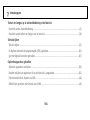 1
1
-
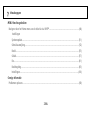 2
2
-
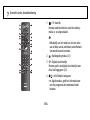 3
3
-
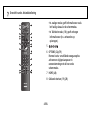 4
4
-
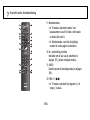 5
5
-
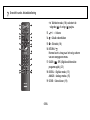 6
6
-
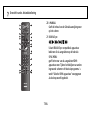 7
7
-
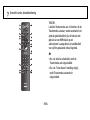 8
8
-
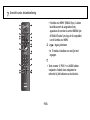 9
9
-
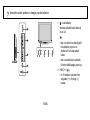 10
10
-
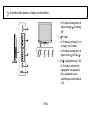 11
11
-
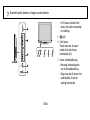 12
12
-
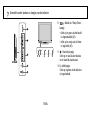 13
13
-
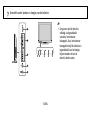 14
14
-
 15
15
-
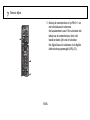 16
16
-
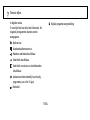 17
17
-
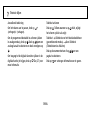 18
18
-
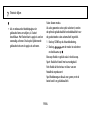 19
19
-
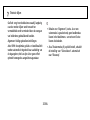 20
20
-
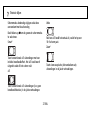 21
21
-
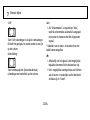 22
22
-
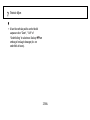 23
23
-
 24
24
-
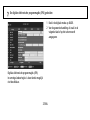 25
25
-
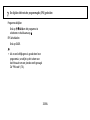 26
26
-
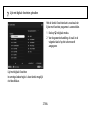 27
27
-
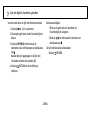 28
28
-
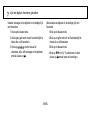 29
29
-
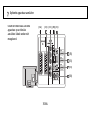 30
30
-
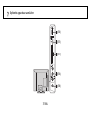 31
31
-
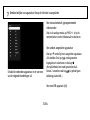 32
32
-
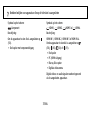 33
33
-
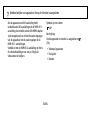 34
34
-
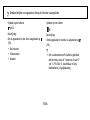 35
35
-
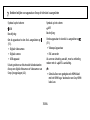 36
36
-
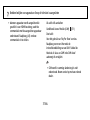 37
37
-
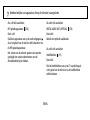 38
38
-
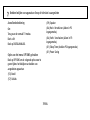 39
39
-
 40
40
-
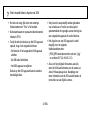 41
41
-
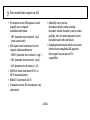 42
42
-
 43
43
-
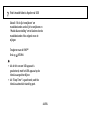 44
44
-
 45
45
-
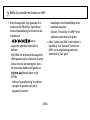 46
46
-
 47
47
-
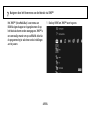 48
48
-
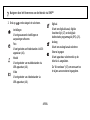 49
49
-
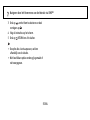 50
50
-
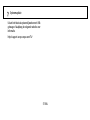 51
51
-
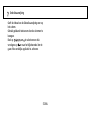 52
52
-
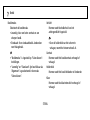 53
53
-
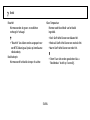 54
54
-
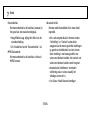 55
55
-
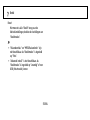 56
56
-
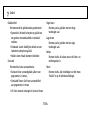 57
57
-
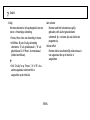 58
58
-
 59
59
-
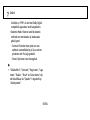 60
60
-
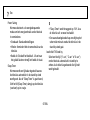 61
61
-
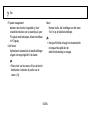 62
62
-
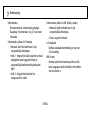 63
63
-
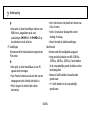 64
64
-
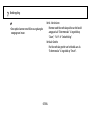 65
65
-
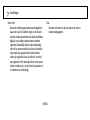 66
66
-
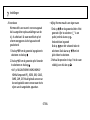 67
67
-
 68
68
-
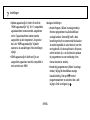 69
69
-
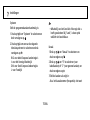 70
70
-
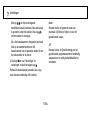 71
71
-
 72
72
-
 73
73
-
 74
74
-
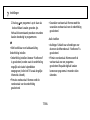 75
75
-
 76
76
-
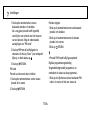 77
77
-
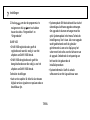 78
78
-
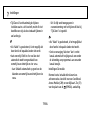 79
79
-
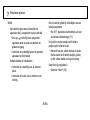 80
80
-
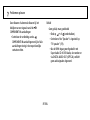 81
81
-
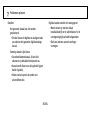 82
82
-
 83
83
-
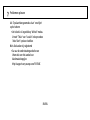 84
84